Как увеличить фон в фотошопе два варианта и замена лишних предметов на фон
Данный урок пригодится тем, кому нужно добавить недостающий фон на фото. Например, при фотографировании изделий ручной рукодельницы могут «прихватить» лишние предметы в кадр или сделать фото, длины или ширины которого не хватает для оформления обложек соцсетей или дргой графики. Здесь и понадобятся знания о том, как увеличить фон в фотошопе.
К сожалению, как и многие, я не всегда учитываю правило третей и забываю выставлять соотношение сторон кадра при фотографировании. И при обработке фотографий мне часто не хватает основного фона на прямоугольных фото. Особенно, если нужен формат в соотношении 9*16. Например, для обложки Ютуб. Или для открыток.
Исправляю ситуацию в Фотошопе.
Видео «Как растянуть или заменить часть фона»
Видео «Изменение цвета, насыщенности, яркости и контраста»
youtube.com/embed/4ypaxbsKZzQ» frameborder=»0″ allowfullscreen=»allowfullscreen»/>Итак, переходим к разбору вариантов. Покажу три:
- как из горизонтального фото соотношением 4*3 сделать горизонтальное с соотношением 16*9,;
- как из вертикального фото перейти в горизонтальное;
- как заменить фоном предметы, случайно попавшие в кадр.
Как добавить недостающий фон к фото
Я буду использовать инструмент «Рамка». В его настройках есть выбор соотношения сторон.
Рамку можно уменьшать или увеличивать, потянув за угловые маркеры. И сам рисунок можно сдвигать и поворачивать так, как этого требует ваша задумка.
Прозрачный фон в фотошопе обозначен шахматной сеткой. Иногда вместо прозрачного пустоты залиты каким-либо цветом. Это зависит от настроек.
Следующий шаг – дубликат слоя
В верхнем выпадающем меню СЛОИ выбираю команду с таким названием.
В панели слоев появляется второй слой, копия уже имеющегося.
Ставлю курсор на этот слой, проверяю, активно ли УПРАВЛЕНИЕ элементами, чтобы видны были маркеры.
И затем растягиваю нижнюю картинку влево, заполнив тем самым пустое пространство.
Можно растягивать в ширину и высоту, подгоняя рисунок под верхний слой, чтобы не было резкой границы перехода.
Далее выделяю прямоугольник добавленного фона, слегка прихватив исходную картинку. Обратите внимание, что должен быть выделен нижний слой.
И этот прямоугольник зеркально отображаю.
Для этого иду во вкладку верхнего меню «Редактирование», в ней «Трансформирование» и выбор «отразить по горизонтали».
Вы видите, что на границе вставки и исходника рисунок точно совпадает без сдвигов вверх или вниз.
Чтобы сделать переход более естественным, размыть фон в фотошопе, я использую инструмент «Палец». Подобрав диаметр кисти и сделав мягкие края я как бы размазываю границы.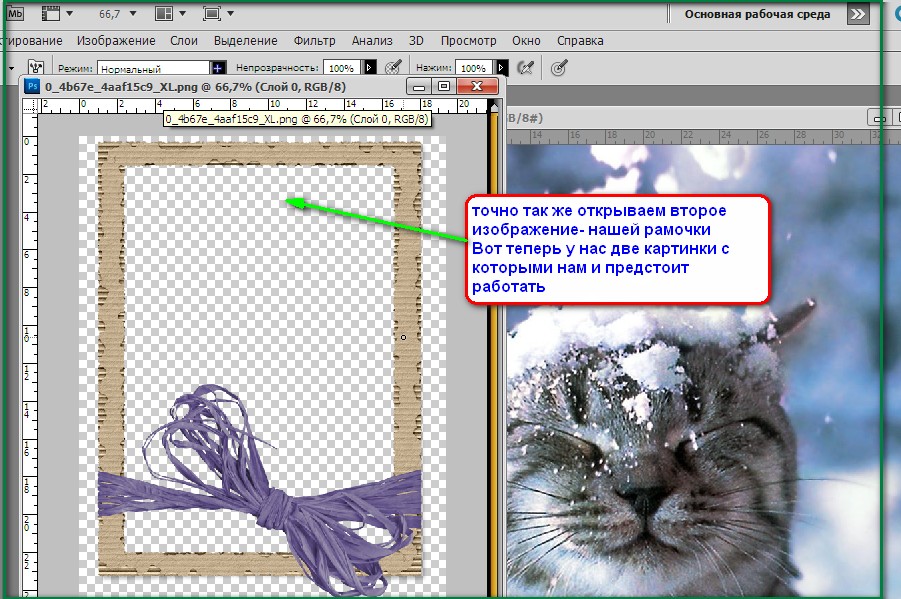
Но перед этим обязательно нужно объединить два слоя в один и уже на полученном слое растушевать границы.
Картинка готова. Далее ее можно также редактировать, меняя насыщенность, яркость. Добавить рамку, текст и так далее.
Это один из простых вариантов.
Горизонтальное фото из вертикального
Как и в первом варианте я использую инструмент Рамка.
Растягиваю рамку до нужного размера, меню положение рисунка относительно рамки, вращаю, добиваясь нужного положения в кадре.
Для создания дубликата слоя кликаю в панели слоев ПКМ и выбираю соответствующую команду.
Нижний слой растягиваю и поворачиваю таким образом, чтобы были заполнены пустоты.
Не всегда получается закрыть одновременно все нужные участки. Так, в моем случае один из углов рисунка заполнен не фоном, а другими яркими красками.
Чтобы исправить ситуацию, я копирую небольшой участок фона и вставляю его и сдвигаю в нужное место.
Если есть необходимость, то поворачиваю, добиваясь идеального соответствия имеющемуся фону.
Объединив все три слоя размываю границы с помощью инструмента ПАЛЕЦ.
Замена случайных предметов на фон
Иногда в самое лучшее фото вашего изделия попадает лишний предмет. Например, при фотографировании на подоконнике у меня есть хорошее изображение, но окно в кадре явно лишнее.
Заменю его на фон.
Для этого использую инструмент «прямоугольное лассо». В отличии от магнитного лассо, которое выделяет контур ориентируюсь на границы предметов и их цвет, прямоугольное лассо выделяет только прямыми линиями.
С его помощью выделяю ненужную часть фотографии.
Далее с клавиатуры кликаю Delet и соглашаюсь с предложением фотошопа сделать замену с учетом содержимого.
Кстати, также можно удалить фон в фотошопе, используя магнитное лассо.
Если же в вашем случае такой фокус не получается, то сотрите с помощью обычного ластика то, что выделено.
Затем все также, как в предыдущих вариантах:
- дублирую слой и отражаю его по вертикали;
- объединяю слои;
- смягчаю границу стыка с помощью все того же пальца.
Эти варианты могут подойти не ко всем рисункам и фото. Зависит от того, какой основной фон, однотонный или со многими деталями и т.д.
Но за основу можно взять все те инструменты, которые использованы в данном уроке.
Посмотрите подробное видео.
Еще информация по теме:
Как вставить картинку в картинку в фотошопе – подробное руководство
» Программы » Редакторы
Антон Назаренко 24.03.2019
Если вам необходимо объединить элементы фото с разных источников, нужно знать, как вставить картинку в картинку в фотошопе.
Эта функция является базой для создания качественного монтажа. Рассмотрим подробнее сразу несколько вариантов, как можно соединить две фотографии в программе Photoshop.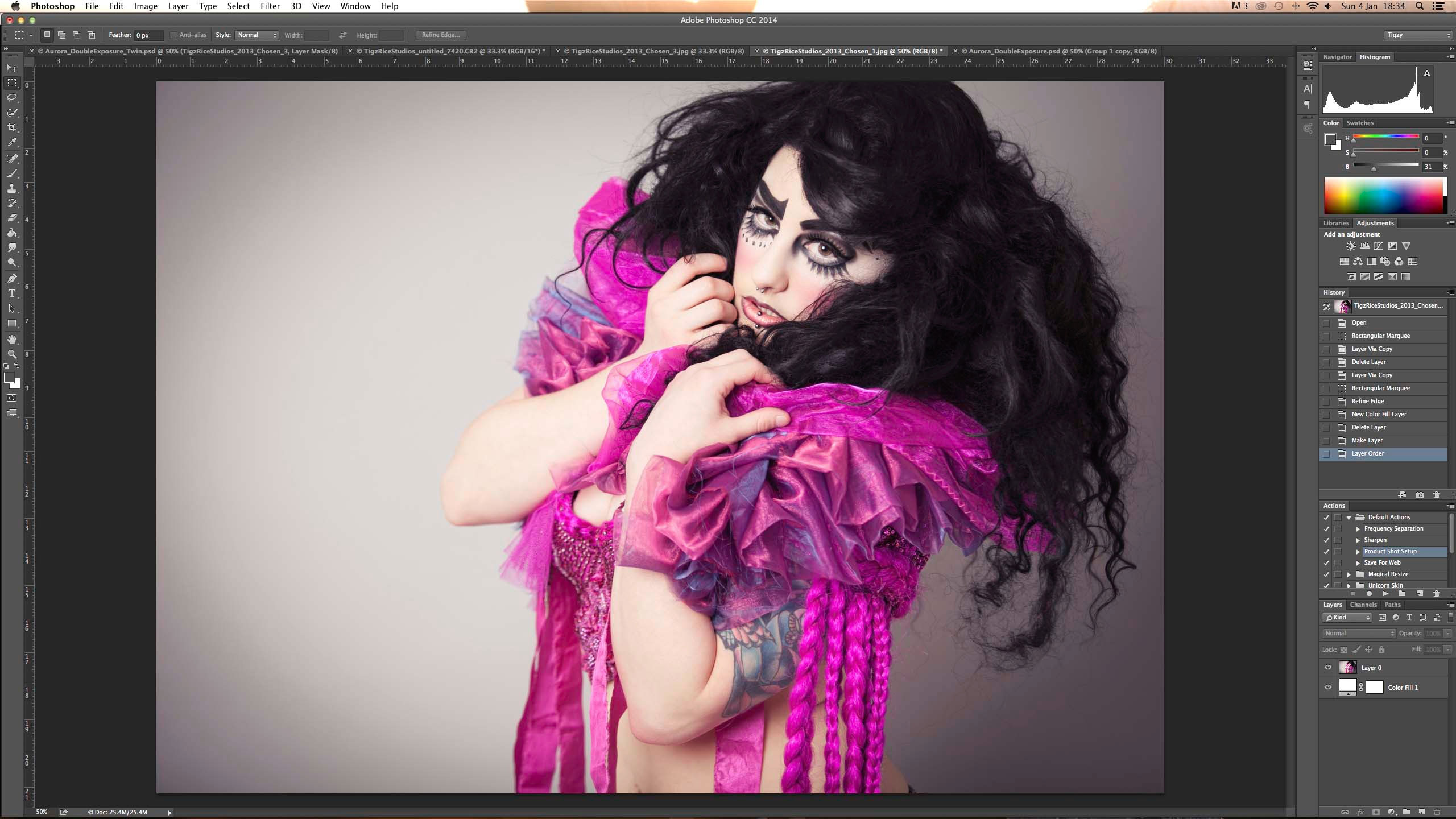
Подготовка
На этом этапе необходимо открыть исходные картинки и создать документ для их объединения.
1. Сначала откройте файл с изображением моря. Для этого нажмите сочетание клавиш Ctrl+O либо выполните команду Файл -> Открыть, в появившемся окне Проводника найдите файл с морем, щёлкните на нём и нажмите кнопку Открыть.
2. Точно так же откройте файл с чайкой.
3. Создайте новый документ размером 760×475 пикселей. Для этого нажмите сочетание клавиш Ctrl+N либо выполните команду Файл -> Создать, в полях Ширина и Высота задайте указанные значения и нажмите ОК.
4. Теперь в программе Photoshop у нас открыто три документа, перемещаться между которыми можно с помощью вкладок.
Перемещение
Картинки из открытых файлов нужно поместить на разные слои рабочего документа.
1. Перейдите к изображению с морем, щёлкнув на его заголовке.
2. Выделите всё изображение. Для этого либо выполните команду Выделение -> Все главного меню программы, либо просто нажмите сочетание клавиш Ctrl+A. В итоге картинка получит обрамление, означающее, что она выделена.
В итоге картинка получит обрамление, означающее, что она выделена.
3. Скопируйте выделенное, нажав комбинацию клавиш Ctrl+C или в главном меню Photoshop выполнив команду Редактирование -> Копировать.
4. Перейдите к рабочему документу, щёлкнув кнопкой мыши на его заголовке.
5. Вставьте скопированный рисунок — или нажмите Ctrl+V, или выберите в главном меню пункт Редактирование -> Вставить.
6. Слой для нового материала программа создала автоматически. Переименуйте его в Море, на панели слоёв щёлкнув название слоя, введя новое имя и нажав Enter.
7. Аналогичным образом скопируйте и вставьте в рабочий документ изображение с чайкой: перейдите к картинке, щёлкнув на её заголовке, выделите всё изображение (Ctrl+A), скопируйте его (Ctrl+C), перейдите к рабочему документу и вставьте картинку (Ctrl+V). Слой также создался автоматически, переименуйте его в Чайка.
В результате наш рабочий документ обзавёлся двумя новыми слоями, на которых размещены исходные изображения.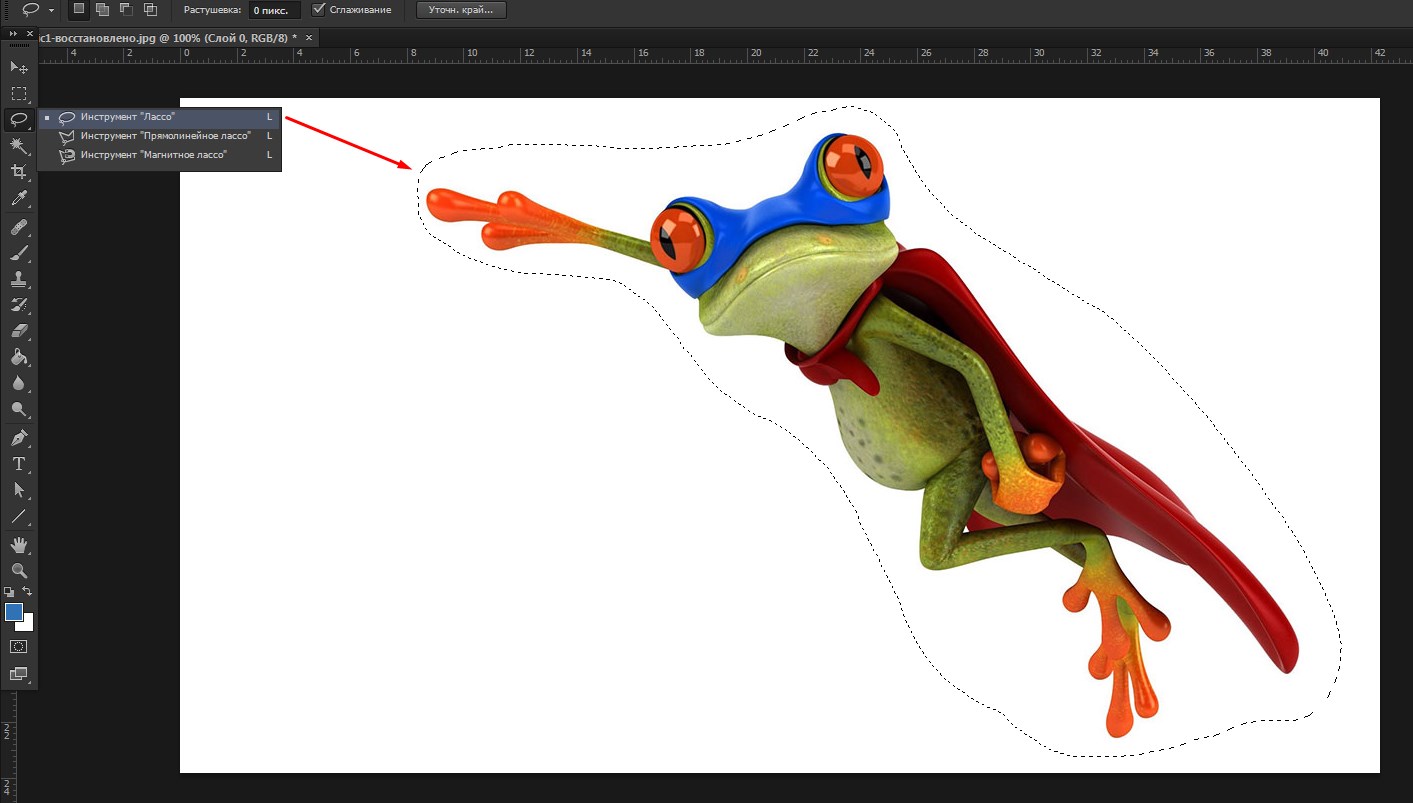
Сервисы, позволяющие вставить фото в картинку
На таких сайтах можно сделать билборд со своей фотографией, вставить фото в рамку или в предложенные шаблоны. Для этого нужно только загрузить нужное фото, указав к нему путь на вашем компьютере. Далее выбрать изображение, на которое вы хотите наложить своё фото, немного настроить и всё — коллаж готов. Вот пара таких сервисов:
- avazun.ru — на сайте представлено множество рамок и фоновых изображений на различные тематики, отдельный раздел для создания аватарки для Вконтакте;
- effectfree.ru — разнообразные варианты с билбордами и рамками, отдельные разделы посвящены созданию обложек для DVD и календарей с вашей фотографией.
Трансформация
Подробнее о ней мы поговорим здесь, а пока нам очень нужен лишь один её простой инструмент.
Как вы уже наверняка заметили, рисунок с чайкой по габаритам гораздо больше рисунка с морем. Да и сама чайка для выбранного пейзажа тоже чересчур крупна — она не впишется в масштаб.
Чтобы это исправить, нужно уменьшить всё изображение с чайкой до приемлемых размеров.
Для этого будем использовать инструмент Свободное трансформирование, который позволяет менять форму и размер картинки.
1. С помощью инструмента Перемещение переместите изображение с чайкой так, чтобы птица не оставалась за кадром и её было полностью видно.
3. Выделите слой с чайкой: убедитесь, что он является активным, и нажмите Ctrl+A.
4. В главном меню выполните команду Редактирование -> Свободная трансформация, либо нажмите комбинацию клавиш Ctrl+T.
5. Уменьшите размер картинки до приемлемого, обращая внимание на размер чайки — она должна гармонично вписываться в морской пейзаж. Для уменьшения тяните за появившиеся по углам рисунка прямоугольники. Чтобы размер менялся пропорционально, удерживайте при этом нажатой клавишу Shift.
6. Для завершения преобразования смените инструмент (например, выберите инструмент Перемещение) и в окне с вопросом нажмите кнопку Применить.
Какие ещё возможности предлагает ФотоМАСТЕР
Наша программа для обработки фото предоставляет широкий выбор возможностей по их преобразованию: тонированию, ретуши и наложению эффектов. Во вкладке «Улучшения» доступна регулировка цветовой гаммы: насыщенности, сочности, оттенка. Ниже вы можете сбалансировать тон снимка. Не знаете, как их настроить? Кликните по кнопке «Автоматическое улучшение» — программа сама подберёт необходимые настройки.
- Во вкладке «Инструменты» можно обрезать и тонировать снимки. Помимо опции добавить изображение на фото, здесь есть функция замены фона картинки.
- Во вкладке «Ретушь» находятся инструменты по коррекции портретов, устранению мелких дефектов. Нежелательные объекты удаляются при помощи «Корректора» и «Штампа».
- Во вкладке «Эффекты» доступны тематические пресеты, которые позволяют наложить на изображение фильтр фотоплёнки или искусственных засветов.
- Во вкладке «Надписи» можно вставить текст и редактировать его стиль.
 Также доступны стикеры, приклеив которые, вы сделаете фото ярче и заметнее.
Также доступны стикеры, приклеив которые, вы сделаете фото ярче и заметнее.
Теперь вы узнали как на фото добавить картинку всего за несколько шагов. Основной плюс ФотоМАСТЕРа — в простом русскоязычный интерфейсе, понятном даже новичкам.
Если вы не знакомы с программой — не придётся читать десятки страниц мануалов, чтобы начать творить. При этом по функционалу она стоит на одном уровне с профессиональным софтом, вроде Photoshop. На нашем сайте вы можете скачать редактор фотографий ФотоМАСТЕР бесплатно, чтобы лично убедиться в качестве его работы.
Выделение и вырезание
Теперь осталось самое главное — вырезать чайку, чтобы она парила над морем. Правда, фактически мы вырежем не чайку, а всё небо вокруг неё, то есть птица, наоборот, останется, а всё с её картинки будет удалено.
Чтобы вырезать, сначала нужно выделить, и сделать это сложнее всего. Для выделения в Photoshop есть много инструментов: разного рода лассо, Быстрое выделение, Выделение фрагмента и т. д. У каждого есть своя узкая специализация и свои тонкости.
Мы же воспользуемся инструментом Волшебная палочка, который в автоматическом режиме находит области со схожими по цвету пикселями и выделяет их.
1. На палитре инструментов щёлкните значок Волшебная палочка.
2. Обратите внимание на панель параметров.
Число в поле Допуск отвечает за ширину выделяемого цветового спектра. Например, при нулевом значении Волшебная палочка выделит на картинке только те пиксели, которые по цвету идентичны выбранному. Если установлено значение 16, то инструмент выберет пиксели на 8 единиц темнее и на 8 единиц светлее выбранного. В нашем случае (фон хорошо контрастирует с чайкой) значение может быть равным даже 100, лишнего выделено всё равно не будет.
Кнопка делает границы выделенной области более гладкими, она должна быть нажата.
Если нажата кнопка , то программа выделит пиксели только в смежных с выбранной областях, то есть исключит вероятность выделения похожей оттенками области в другой части картинки.
А вот кнопку лучше не нажимать, ведь тогда Волшебная палочка выделит область на всех слоях, а не только на одном.
3. Убедившись, что активен слой с чайкой, выбран инструмент Волшебная палочка, а предыдущие выделения отменены (Выделение -> Отменить выделение).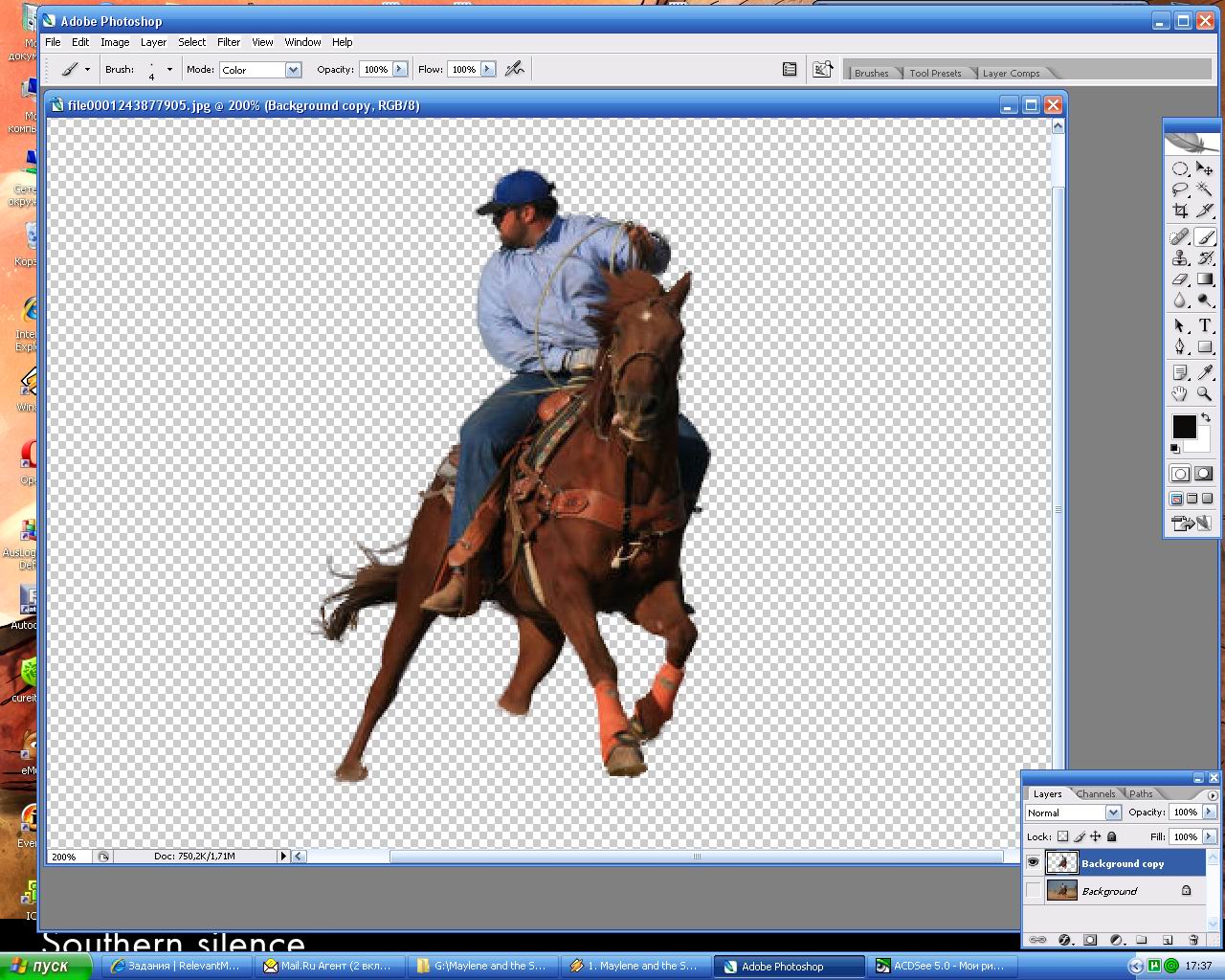 Когда убедились, щёлкните на самой птице кнопкой мыши.
Когда убедились, щёлкните на самой птице кнопкой мыши.
4. Она выделилась. Но нам нужно убрать не её, а всё вокруг, поэтому в главном меню выполните команду Выделение -> Инверсия, чтобы стало выделено всё, окружающее чайку.
5. Теперь просто удалите выделенное, нажав клавишу Delete. Над морем осталась одна чайка.
6. Выполните команду Выделение -> Отменить выделение.
7. Щёлкните на значке инструмента Перемещение и выделите слой с чайкой (Ctrl+A).
8. Переместите чайку в любое место, если это необходимо или просто есть желание, и снимите выделение.
Как наложить изображение на фото: 5 идей
Не возникло оригинальных задумок? Мы поможем вам начать.
- Разнообразьте снимок объектами из коллекции ФотоМАСТЕРА
Есть красивый тематический снимок, но вы хотели бы подчеркнуть происходящее на нём? Если ваш ребёнок чемпион — добавьте ему медаль за победу на грудь. Так задумка станет понятнее и интереснее.
Располагайте клипарты так, чтобы они не мешали центральным объектам
- Добейтесь эффекта звёздного неба посредством наложения
Возможность вставить изображение в фотографию открывает новые границы в творчестве. Работая со слоями, вы сможете добавлять на портреты интересные текстуры посредством регуляции прозрачности. Например, текстуру звёзд или снежинок, что придаст снимку атмосферности. Такие фотографии будут выгодно выделяться в вашем профиле в соцсетях, а также станут необычным подарком для друзей.
Работая со слоями, вы сможете добавлять на портреты интересные текстуры посредством регуляции прозрачности. Например, текстуру звёзд или снежинок, что придаст снимку атмосферности. Такие фотографии будут выгодно выделяться в вашем профиле в соцсетях, а также станут необычным подарком для друзей.
Убавьте прозрачность, чтобы текстура не перекрывала объект
Чтобы выделить получившийся силуэт, воспользуйтесь функцией замены фона и подставьте необходимую «подложку». Для этого пометьте центральный объект зелёной кистью, а фон — красной. Программа сама определит, что относится к окружению и сделает его прозрачным. После этого выберите фон из коллекции ФотоМАСТЕРА или загрузите с ПК.
Если программа случайно сочла часть объекта за фон — вы можете «вернуть» его вручную
- Вставьте интересную рамку
Иногда качественной фотографии не хватает лишь интересного обрамления, которое могло бы подчеркнуть главный объект или скрыть неудачные края снимка.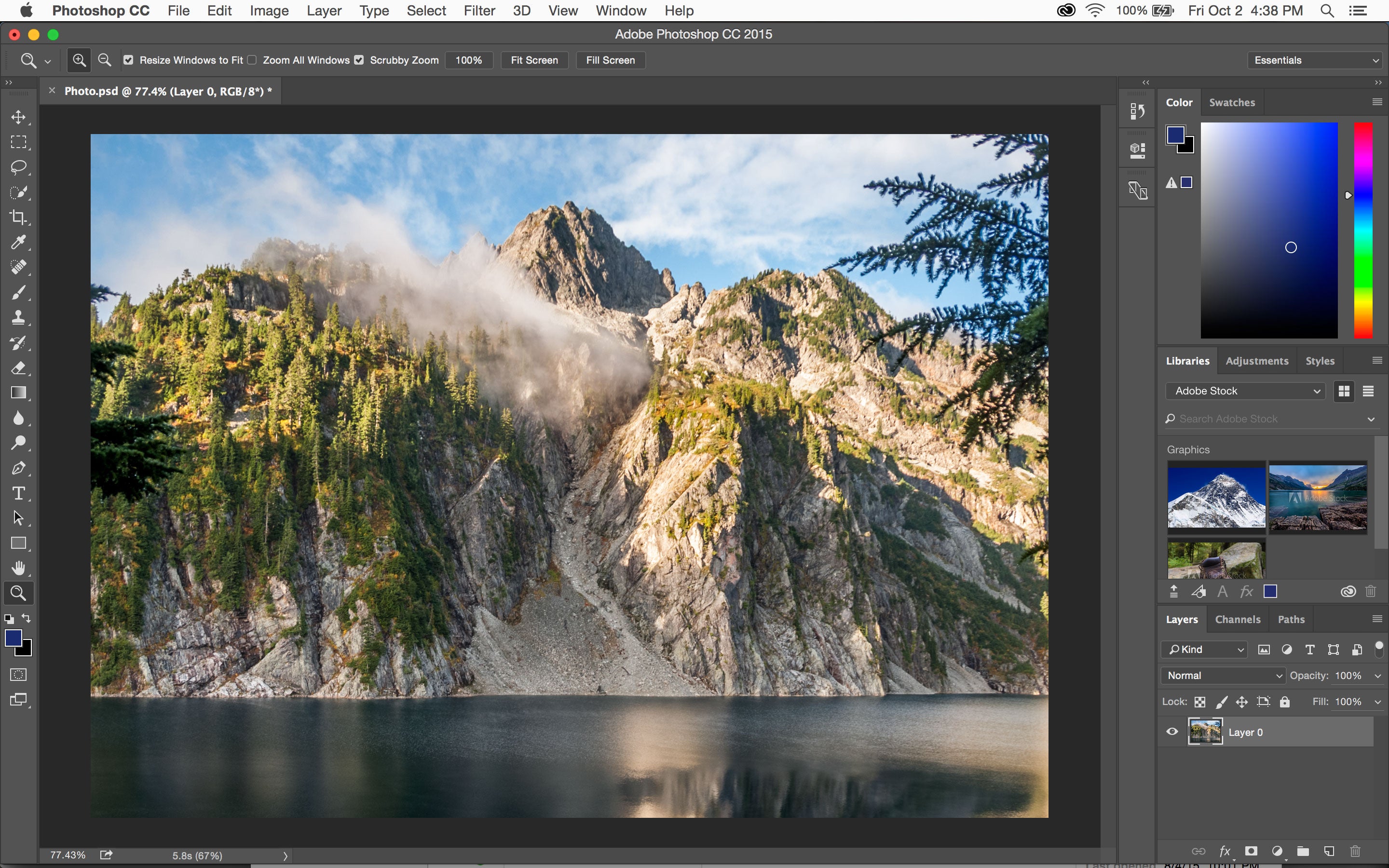 Найдите подходящую рамку и украсьте ей фото.
Найдите подходящую рамку и украсьте ей фото.
Следите, чтобы рамка соответствовала общему тону кадра
- Сделайте коллаж
Наверняка у вас скопилось множество кадров ваших детей, вашего отдыха или с праздничного застолья. Соберите лучшие снимки одной тематики и объедините их в интересный фотоколлаж.
Нужно только найти подходящий фон и красиво разместить на нём фотографии
- Добавьте свой логотип
Если изображение относится к вашим рабочим делам или было сделано вами — стоит наложить прозрачную картинку на фото, чтобы его не могли украсть. Это также обеспечит дополнительную рекламу при распространении по сети.
При добавлении вотермарка лучше снизить его прозрачность.
Сохранение
Осталось самое главное — сохранить результат в файл. Экспортируйте получившуюся картинку в любимый формат с помощью команды Файл -> Экспортировать (подробнее мы уже говорили об этом в самом первом уроке).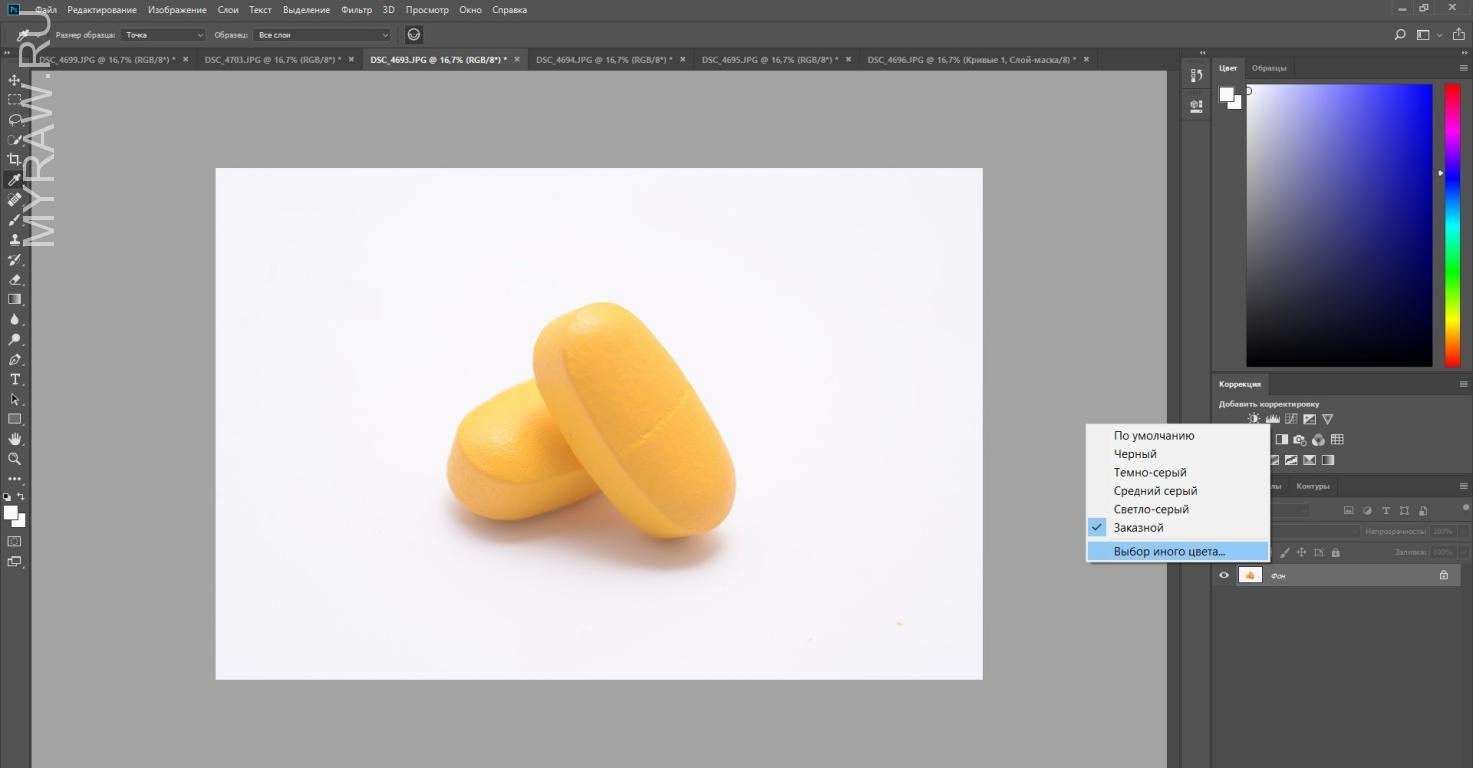 На случай, если вы вдруг в будущем захотите вернуться к правке картинки, сохраните её в формате .PSD.
На случай, если вы вдруг в будущем захотите вернуться к правке картинки, сохраните её в формате .PSD.
Полезные ссылки:
- Бесплатные видеоуроки по Фотошопу;
- 9 бесплатных мини-курсов для фотографов;
- Каталог платных курсов по Фотошопу видеоуроки по разным направлениям.
Как вырезать фон в фотошопе с помощью плагина
Если вы не хотите занимать выделением контура вашей модели и делать все манипуляции, то вам на помощь придет классный плагин для удаления фона под названием Topaz ReMask.
Для того чтобы удалить заднюю картинку вам необходимо просто выделить контур вашего объекта и получить готовую картинку на выходе. Инструкцию по работе с плагином я выложу на канал, поэтому советую подписаться и быть всегда в курсе.
Теперь вы научились делать классную арт обработку и поняли, как в фотошопе вырезать объект и вставить на другой фон без обращения к дизайнеру. Если материал был полезен, то подпишитесь на мой Ютуб канал, где я буду делать еще больше классных уроков и рассказывать фишки про заработок в интернете и не забываем подписаться на блог и сделать репост статьи.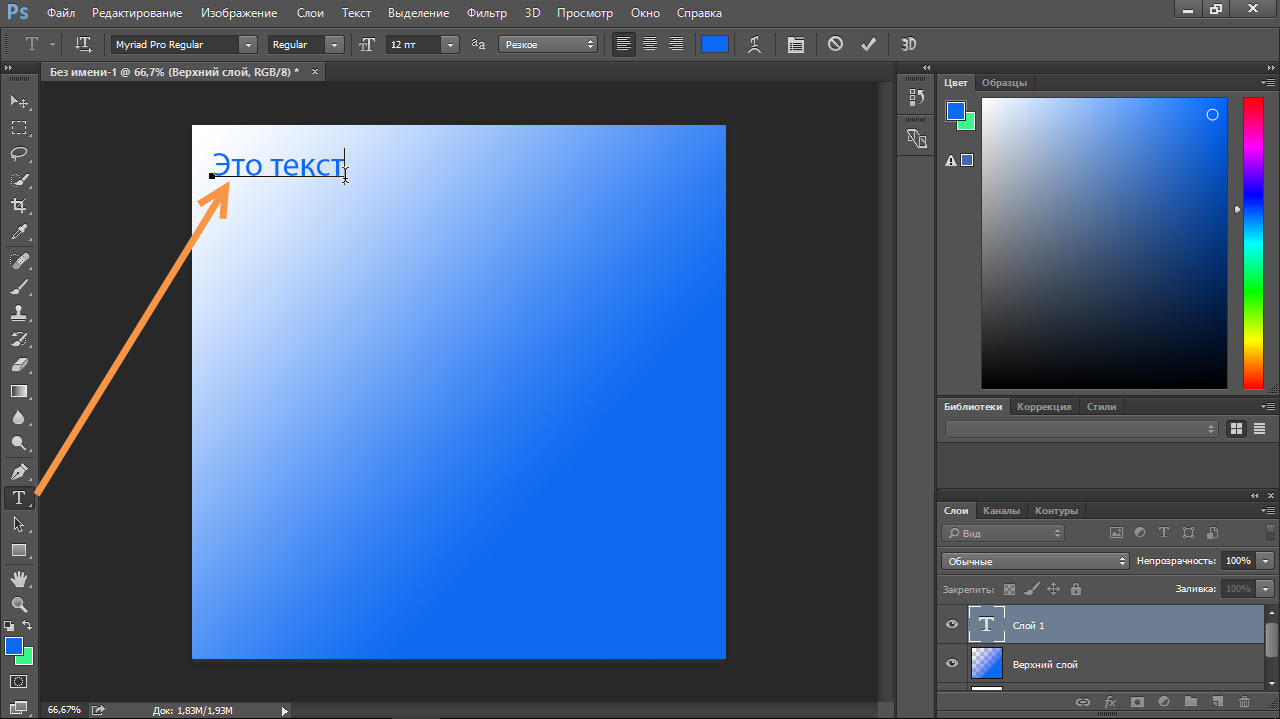
0
Полезные материалы:
- В какой программе можно делать вайны
- Обрезать видео больших размеров онлайн
- Как сжать фото до нужного размера
- Как обрабатывать фото в фотошопе с нуля: пошаговая инструкция по созданию художественной Арт обработки
- Как создать визитку самому на компьютере бесплатно
- Обработка фото для Инстаграма: лучшие бесплатные приложения для редактирования фото на Андроид и IOS + обзор ТОП фильтров
Как вставить картинку без фона в фотошоп
- arial
- the meme
- vanlentines
- Filxgirl
- Kingthings Sans
- BIRTH OF A HERO
- Amperzand
- ABEAKRG
- Market Deco
- REVOLUTION
- Dancing Script
- Bleeding Cowboys
- Champagne And Limousines
- Lydia Puente
- georgia
- Mirella Script
- Justice by Dirt2
- Bellerose
- Respective
- before The Rain
- champignonalt swash
- Dutch And Harley
- adinekir
- Angelic Peace
- Beyond Wonderland
- Christmas Mouse
- Compass
- COUTURE Bold
- evanescent
- FairyDustB 5}»>Fantastica
- FLOWER
- iNked God
- Jellyka Castle
- LaPointesRoad
- Mutlu Ornamental
- Neou Thin
- Quickier
- REZ
- staravenue
- SverigeScriptClean
- Van den
- Sansation
Больше шрифтов
Какой размер изображения в photoshop я должен создать для фона сайта
Если я хочу создать фон для веб-сайта с помощью photoshop, какой размер изображения я должен сделать ? Я хочу сделать градиентный фон для своего веб-приложения, но у меня нет необходимых спецификаций.
Поделиться Источник saplingPro 20 апреля 2014 в 06:35
3 ответа
- Размер изображения для фона ActionBarSherlock
- Какой размер я должен создать для приложения Android?
Логическое разрешение моего устройства- 480×800 , а плотность- mdpi , я хочу, чтобы фоновое изображение занимало половину экрана, что логически равно 240×400 , так какое же изображение я должен создать в photoshop и поместить в папку drawable-mdpi ? Я понимаю, что если мой образ был создан на…
4
Взгляните на w3schools — css — background .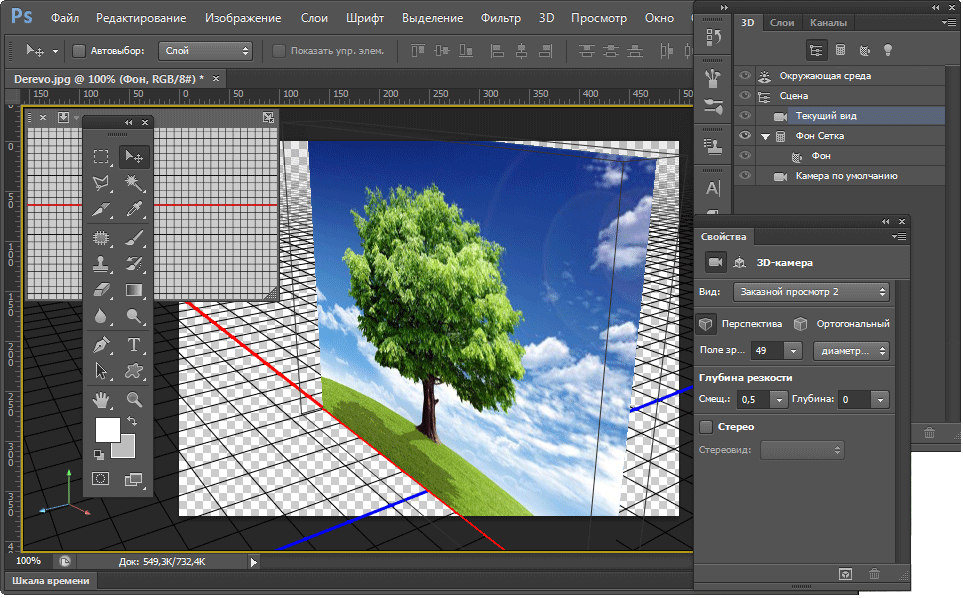 Вам нужно использовать фоновое повторение, иначе вы заставите пользователей загружать огромное изображение. Поэтому сделайте свой градиент любого размера, а затем обрезайте кусок такой же высоты, но небольшой ширины (< 10 пикселей). Используйте это в качестве фона с css
Вам нужно использовать фоновое повторение, иначе вы заставите пользователей загружать огромное изображение. Поэтому сделайте свой градиент любого размера, а затем обрезайте кусок такой же высоты, но небольшой ширины (< 10 пикселей). Используйте это в качестве фона с css background-repeat: repeat-x; .
Поделиться Brad Lanam 20 апреля 2014 в 06:49
1
Используйте шаблоны или градиенты для хорошего отображения на всех разрешениях экрана, а затем в CSS используйте
background-repeat:repeat;
Поделиться asertym 20 апреля 2014 в 07:02
0
Вы должны установить ширину фона на 5 пикселей, а высоту очень длинную, и установить css на background-reapeat: repeat-x; background: url(your image url here) fixed Это если у вас есть вертикальный градиент, если у вас есть горизонтальный градиент, это просто наоборот.
Поделиться Anay Karnik 20 апреля 2014 в 10:11
Похожие вопросы:
Размер изображения увеличивается при загрузке в photoshop (настройка размера изображения для веб-целей)
Я делаю сайт с одним изображением в качестве фона (с разными фонами для подстраниц). До сих пор я установил, что изображение должно быть около 1920×1080, возможно, с соотношением сторон 1.77:1 и jpg…
Как изменить размер фона картинки
Я хочу иметь изображение в качестве фона для своего сайта, но я не могу изменить размер изображения. есть ли какой-нибудь способ изменить размер изображения, чтобы оно соответствовало моему сайту?…
Уменьшите размер изображения без потери его качества в photoshop
У меня есть изображение, которое сделано в виде скриншота, и оно должно быть загружено на мою веб-страницу, поэтому я хотел отредактировать его через Photoshop. Поскольку я новичок в Photoshop,…
Поскольку я новичок в Photoshop,…
Размер изображения для фона ActionBarSherlock
Если бы я получил арт-актив, предназначенный для использования в качестве фона ActionBar, какой размер (в пикселях) я должен был бы запросить? Все, что я нашел, ссылаясь на размер ActionBar, было в…
Какой размер я должен создать для приложения Android?
Логическое разрешение моего устройства- 480×800 , а плотность- mdpi , я хочу, чтобы фоновое изображение занимало половину экрана, что логически равно 240×400 , так какое же изображение я должен…
Размер изображения в photoshop и других программах
Мне пришлось изменить размер изображения на 20 кб, что раньше составляло 46 КБ. Для этого я выбрал photoshop. Следуя простой процедуре, изображение -> размер изображения -> отредактировал…
Какой размер должен быть у A CGPDFContext?
Я должен написать CGPDFContext. Этот PDF содержит только одно изображение.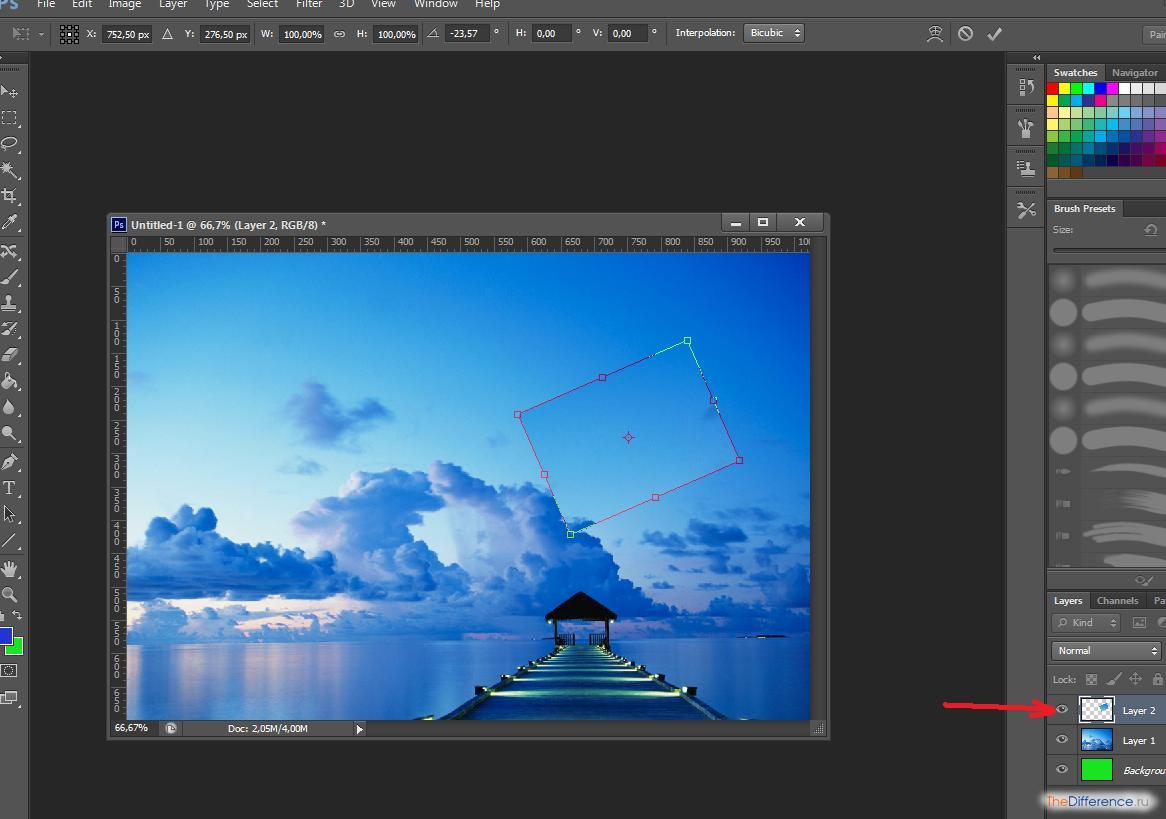 Изображение имеет 2100 x 3000 пикселей. Предположим, я открываю это изображение на Photoshop и печатаю его с разрешением…
Изображение имеет 2100 x 3000 пикселей. Предположим, я открываю это изображение на Photoshop и печатаю его с разрешением…
макет веб-сайта с использованием photoshop
Меня попросили создать макет веб-сайта с использованием Photoshop, но я не уверен, какой размер использовать для моего холста. Пожалуйста, не могли бы вы помочь мне об этом? или дать мне совет?
Создание баннера для сайта [Web Design / CSS]
Я пытался выяснить, каков стандартный подход для этого или что можно считать хорошими стандартами веб-разработки, но как веб-сайты обычно реализуют свои баннеры? Например, я знаю, что вы можете…
Размер и разрешение в photoshop для 10.0-дюймового android планшета
Я делаю изображение в photoshop для планшета 10.0 дюймов android (500x413px, разрешение 300), но это искажается планшетом. Я хотел бы знать правильный размер и разрешение изображения в photoshop. Я…
Как изменить фон с помощью Photoshop Elements?
Подробнее… подписывайтесь на меня:
«Просто примечание, чтобы сказать, что я ЛЮБЛЮ ваш сайт! Кажется, есть несколько элементов PS. обучающие сайты, но ваш, безусловно, самый ясный и легкий для понимать. Спасибо! »- Элли
«Просматривая ваши учебные пособия даже о вещах, которые, как мне кажется, я знаю, я ВСЕГДА узнаю что-то новое. Большое вам спасибо!» — Дуглас
«Я очень рада найти такие полезные и понятные информация по использованию Photoshop Elements.Я не могу дождаться, чтобы использовать твой учебные пособия (особенно с моей одержимостью скрапбукингом) »- Джуди в MS
Хорошо день Рик: «Я очень ценю ВСЕ, ВСЕ ваши уроки. Очень, очень ясно а также полезные советы, приемы и практические приемы в PSE9. Отличный отличный работа! »- Хоан
«Мне нравятся ваши учебные пособия на YouTube. Очень четкие и полезные. Большое спасибо». —
Богатые
«я люблю твои видео! Они были такой БОЛЬШОЙ помощью.Я купил чайников книга, и это нормально, но я лучше смотрю, а не читаю. Престижность к вам! «- Ура, Кэти
«Спасибо за этот сайт! Я нашел его через одно из ваших видео на YouTube.
Еще раз, большое вам спасибо!» — Ванесса
«Это действительно щедрый и достойный восхищения сайт!» — Ура, Йонас
«Привет
Рик! Сначала я должен поблагодарить вас за всю информацию, которую вы
Поделиться.Не могу дождаться, чтобы увидеть «советы и рекомендации», над которыми вы работаете
потому что похоже, что это поможет всему собраться вместе.
Я просмотрел несколько ваших руководств и многому научился. Я не могу похвалить вас за ваше время и терпение »- Вики.
«Ваш сайт — отличный сервис, и я благодарю вас!»
— С уважением, апреля
«Большое спасибо вам и вашему веб-сайту, а также за информацию и помощь, которую я получаю от
, это очень ценно.»- Роб
Рик — «Большое спасибо за ваш совет, который я приму. Большое спасибо, как хорошо для вас исключительно хорошие учебные пособия. Кажется, у вас есть удивительное умение заставлять сложные задачи казаться легкими и простой. Я фанат! »- С наилучшими пожеланиями, Тони
«Намного полезнее, чем книга PS Elements 9 для чайников… Большое спасибо за ваш сайт… действительно легко следить». — Карин
Привет Рик.Просто хотел сказать большое спасибо за все отличные информация, содержащаяся в ваших учебных пособиях. Я наткнулся на PS9 для прошло уже несколько недель, и я не могу поверить, насколько легко вы объясняете разные аспекты. Это способ, намного более мощный, чем я представлял, и теперь для меня тоже можно использовать. Большое, большое спасибо из Великобритании. — Парень
Как создать бесшовный фон в Photoshop
Бесшовные узоры можно применить к любому фону, который вы только можете себе представить, от веб-сайта или приложения до фотографии в Tinder.
В этом руководстве мы поговорим о растровых узорах, которые можно создать в Photoshop. Если вы предпочитаете векторы, ознакомьтесь с этим руководством.
Что вам понадобится для выполнения миссии
1. Adobe Photoshop. Если вы встречали это руководство, велика вероятность, что у вас уже есть эта программа. Однако на всякий случай вот ссылка для скачивания бесплатной тестовой версии.
2. Icons8 для рабочего стола. Это бесплатное приложение, содержащее множество иконок и хорошо работающее с Photoshop.
3. Иконки или другие изображения, которые вы хотите добавить в свой узор. Для этого урока мы взяли наши иконки природы. К вашему сведению, они бесплатны в формате PNG любого размера, поэтому вы можете сохранить их в своей учетной записи и использовать их для шаблона.
8 шагов для создания узора в Photoshop
1. Сделайте основу для вашего выкройки
Создайте новый файл любого размера с одинаковой шириной и высотой. В нашем случае каждая сторона составляет 200 пикселей.
2. Добавьте значки
Перетащите значки из Icons8 для рабочего стола (или любые другие значки) в файл Photoshop.Мы пошли за крабом, рыбой, рыбой-клоуном и морским коньком.
Если вы используете монохромные значки, они могут потребоваться разных цветов. Вот как перекрасить значки PNG в Photoshop.
3. Поместите каждый значок на отдельный слой
Нажмите Введите , чтобы завершить процесс вставки значка. Вы должны нажимать на нее столько раз, сколько нужно, пока вы не перестанете видеть черную рамку.
В итоге должно получиться так:
Теперь каждый значок находится на отдельном слое в вашем файле.
4. Настройте первый уровень
Выберите один слой на панели слоев и перейдите в меню Filter> Other> Offset :
Установите параметры по горизонтали и по вертикали равными половине длины стороны файла. Помните Ширина и Высота вашего квадрата? Это две настройки, которые вам нужны.
Размер нашего файла составляет 200×200 пикселей, поэтому мы устанавливаем 100 пикселей для обоих параметров. Убедитесь, что вы отметили опцию Wrap Around в нижней части всплывающего окна.Щелкните ОК. Сделан первый слой:
5. Настройте второй уровень
Выберите другой слой на панели слоев. Теперь снова перейдите в Filter> Other> Offset .
Затем установите Horizontal на 0 пикселей и нажмите OK:
6. Настройте третий уровень
Выберите еще один слой и перейдите в Filter> Other> Offset . Теперь переверните значения по горизонтали и по вертикали . В нашем случае по горизонтали будет 100 пикселей, а по вертикали 0 пикселей.Щелкните ОК.
Теперь у нас есть узорчатая плитка.
7. Объедините слои
Выберите все слои, кроме Фон на панели слоев и используйте комбинацию горячих клавиш Ctrl + E . Выбранные слои будут объединены.
8. Создайте свой узор
Сначала используйте еще одну комбинацию горячих клавиш Ctrl + A (выбрать все).
Затем перейдите в Edit> Define Pattern :
Назовите его и нажмите ОК.Та-да! Ваша выкройка готова!
Как нанести узор
У вас есть выкройка, хорошо. Теперь давайте посмотрим, как использовать его в фоновом режиме.
1. Создайте новый файл
Сделайте его больше, чем ваш узор, чтобы увидеть результат. У нас 800×600 пикселей.
2. Выберите наложение узора
Дважды щелкните фон на панели слоев. Во всплывающем окне нажмите ОК.
Перейдите в Слой > Стиль слоя> Наложение узора :
Выберите вновь созданный узор во всплывающем окне и нажмите ОК.
3. Наслаждайтесь выкройкой!
Исходники с текстурами для фотошопа
Дополнительная литература
Попробуйте бесплатные инструменты для авторов от команды Icons8
Photo Creator , бесплатное средство для создания коллажей с технологиями на основе искусственного интеллекта для создания пользовательских фотографий для вашей истории Pichon , настольное приложение для загрузки значков и картинок и использования их в автономном режиме
Кроме того, получите списки бесплатного программного обеспечения для работы с векторной графикой и бесплатно программное обеспечение для редактирования фотографий.
Изменить фон фотографии в Photoshop с помощью Photoshop CS5
В этом цифровом мире все стало оцифрованным.Благодаря этой дигитализации возрастает и занятость людей. Фотография и фотографии в последнее время пользуются большим спросом. В фотографии не только объект делает фотографии интересными, но и фон может сделать фотографии интересными. .
Есть много фотографий, которые могут выглядеть не очень хорошо. Может быть, есть какая-то ошибка в фотографии или что-то в этом роде. Редактирование фотографий — лучший способ изменить фотографию. На некоторых фотографиях фон может не понравиться.Редактирование фотографий Удаление фона помогает вам изменить или заменить фон . На рынке растут различные компании по редактированию фотографий, которые предоставляют различные виды услуг по редактированию фотографий компаниям или частным лицам, которые хотят, чтобы их фотографии выглядели хорошо. Фактически, вы можете научиться изменять фон фотографии с помощью Photoshop.
Открытие первого изображенияПервым шагом изменения фона в Photoshop является открытие изображения в Photoshop, с которым вы хотите работать.Поскольку мы заменим фон, мы собираемся открыть первое изображение в Photoshop CS5. Открыть изображение в Photoshop, наверное, проще всего.
Есть 2 варианта открытия фото в фотошопе. Один ручной, а другой автоматизированный. В ручном процессе вам нужно перейти в Файл> Открыть. Вы получите диалоговое окно с окнами, в котором вы должны выбрать нужный файл . Когда у вас есть файл, щелкните его и нажмите Enter.Фотография появится в фотошопе. Самый простой способ — автоматический. В этом процессе вам просто нужно перейти на диск, на котором находится файл. Просто перетащите файл в фотошоп. Изображение появится автоматически. Для всех вас мы открыли фото в ручном режиме. Взгляните на фото.
Активировать Pen ToolЧтобы изменить или заменить фон в Photoshop, нам потребуется помощь обтравочного контура или удаления фона. Нам понадобится инструмент, чтобы нарисовать обтравочный контур.Есть множество инструментов, с помощью которых мы можем нарисовать обтравочный контур по объекту. Инструмент «Перо», инструмент «Волшебная палочка», инструмент «Лассо», инструмент выделения и т. Д. Но мы собираемся выбрать инструмент «Перо» для рисования обтравочного контура. Инструмент «Перо» более гибок для рисования обтравочного контура любым способом. Активируйте инструмент «Перо», просто нажав «p» на клавиатуре или щелкнув значок пера на панели инструментов . Вы увидите, что на экране появится значок пера.
Рисование обтравочного контураСамая важная вещь для удаления фона — это то, что вы должны знать, как правильно рисовать обтравочный контур над имеющимся у вас объектом.Если вы не можете точно нарисовать линии обтравочного контура, нежелательные части фотографии также появятся.
Итак, мы нарисовали путь отсечения, располагая якоря там, где это необходимо. Вы должны быть очень сосредоточены при рисовании траектории отсечения. Не следует оставлять ни единого пространства предмета, также нельзя снимать лишние части.
Создание выделенияЧтобы увидеть, действительно ли удален фон, вы должны выбрать путь, который мы нарисовали над объектом.Без выделения вы не можете изменить фон с помощью Photoshop. Чтобы сделать выбор, нажмите «path 1», где мы сделали обтравочный контур, и нажмите «ctrl + enter» на клавиатуре . Сделав это, вы увидите множество точек, которые движутся, как муравьи, вокруг вашего объекта, а затем вы увидите, что объект выбран. Это также называется быстрым выбором.
Копирование маски выделенияСледующее, что нам нужно сделать, это скопировать только что выбранную обтравочную маску.Мы собираемся скопировать маску выделения, потому что мы должны заменить фон с помощью Photoshop. Чтобы скопировать маску выделения, перейдем в Edit> Copy . Щелкните копию в диалоговом окне редактирования, и вся область пути будет скопирована и готова для размещения на другом фоне.
Импорт другого изображенияТеперь нам нужно взять другое изображение с хорошим и подходящим фоном для размещения нашего основного объекта. Импортируйте новое фоновое изображение так же, как мы это делали при открытии нашего первого изображения.Перейдите в меню «Файл»> «Открыть» и откройте фотографию или перетащите ее в Photoshop. Но не закрывайте предыдущее изображение. Это может вам понадобиться позже. На этот раз мы перетащили фото, и фото было открыто. Здесь мы сделали снимок, на котором есть дорога и никаких других объектов.
Это фотография нашего нового фонового изображения Замените тему на новый фонТеперь пришло время, когда вы увидите, как изменить или заменить фон в Photoshop за меньшее время.Поскольку мы скопировали выбранную быструю маску объекта, мы просто собираемся вставить ее в другое фоновое изображение, которое мы сделали. Перейдите в Edit> Paste, чтобы заменить фон в Photoshop . Нажмите «Вставить», и объект появится на новом фоне. Вы даже можете вставить, нажав две кнопки на клавиатуре. Нажмите «ctrl + v», чтобы заменить выделенную часть изображения.
Инструмент выбора трансформацииПоскольку мы только что переместили наш объект на другой фон, объект размещен не так, как мы требовали.Итак, нам нужно разместить объект в правильном месте, чтобы изображение выглядело хорошо. Инструмент трансформации должен нам помочь. Теперь активируем инструмент трансформации Photoshop. Нам нужно активировать инструмент трансформации на панели инструментов Photoshop. В Photoshop есть много инструментов. Вы получите инструмент трансформации в верхней части панели инструментов. Первый инструмент сверху — это инструмент трансформации.
Преобразование предметаС помощью инструмента трансформации вы можете разместить предмет в любом месте.У вас есть рамка над предметом. Щелкните по нему и поместите в нужное место новое фоновое изображение. Итак, мы переместили объект в правую часть фона. С помощью инструмента трансформации вы даже можете вращать и задавать размеры вашему объекту. Нажмите Enter после того, как разместите тему в нужном месте.
Вот изображение после преобразования ЗаключениеВ Photoshop вы можете применить любую технику редактирования фотографий.Такие приемы, как маскировка волос, ретушь лиц, цветокоррекция, манекен-призрак и многое другое, вы можете сделать с помощью Photoshop. Этот туториал в основном предназначен для новичков, которые действительно хотят знать, как заменить фон другим. Я надеюсь, что вам понравился этот урок, и я надеюсь, что он окажется полезным для людей.
Об экспертах по траекториям
Я основатель Sadi Clipping Path Experts. Это одна из крупнейших компаний, предоставляющих услуги редактирования изображений в Дакке, Бангладеш.У меня есть опыт обработки изображений, 3D-моделирования, дизайна рекламы, дизайна веб-сайтов и т. Д.Выбор темы — легко меняйте фон в Photoshop
Привет! Спасибо за прочтение. Этот пост выглядит лучше в нашем отмеченном наградами приложении «Советы и рекомендации для iPhone».
Photoshop для iPad пока не имеет всех тех же инструментов, что и его настольный кузен, но его набор функций действительно включает невероятно полезную функцию для всех, кто хочет попробовать свои силы в простом редактировании фотографий. Выбор темы позволяет пользователям выделить объект на фотографии за секунды, не создавая кропотливого выделения вручную. В свою очередь, это позволяет очень легко удалить фон из вашего снимка и даже заменить его на новый.
Теперь вы можете заставить людей завидовать вашему отдыху в социальных сетях, даже не выходя из дома! Вот как это работает.
Примечание. Photoshop можно загрузить бесплатно, но для его фактического использования вам потребуется подписка Adobe (от 10 долларов США / 10 фунтов стерлингов в месяц).
Photoshop для iPad
Автоматический выбор
Начните с импорта фотографии из фотопленки. Самый простой способ сделать это — нажать Import и открыть на главном экране Photoshop . Чем четче изображение, тем лучшие результаты вы получите от этой техники. Снимки в портретном режиме, сделанные при хорошем освещении, особенно эффективны.
Нажмите и удерживайте Lasso в меню в левой части экрана, чтобы вызвать полный набор инструментов выбора.
Нажмите кнопку Select Subjust , и объект вашей фотографии будет автоматически обведен движущейся черно-белой линией.
Настройка выделения
Если повезет, вы сразу получите отличные результаты, но нет ничего необычного в необходимости вручную настраивать выделение, чтобы сделать его правильным. Для этого еще раз нажмите и удерживайте кнопку Lasso и на этот раз вместо Subject Select выберите первый инструмент из подменю — базовую форму Lasso .Появится второе подменю с перекрывающимися квадратами. Вы будете использовать эти инструменты для точной настройки контура вашего объекта.
Если отсутствует часть объекта — например, сегмент рубашки — выберите первых из этих вариантов, а затем просто обведите область, которую вы хотите добавить к выделению. Допускается наложение существующего контура.
Если было случайно выбрано что-то, что не является частью объекта — например, неправильная фигура на заднем плане — вместо этого выберите вариант секунд и обведите фигуру, которую вы хотите удалить из выделения.
Эти два инструмента — лассо сложения и лассо вычитания — неоценимы для точного выбора объектов в Photoshop. Используйте их хорошо.
Удалить фон…
А вот и самое интересное. Когда вы будете довольны выбором, нажмите кнопку Mask в подменю, плавающем в нижней части экрана.
Это мгновенно удалит фон, не оставив ничего, кроме вашего выбора.(Если вы заметили какие-либо очевидные ошибки на этом этапе, просто нажмите Undo и исправьте их, прежде чем снова нажать Mask .)
Теперь у вас должен быть красивый чистый вырез на клетчатом фоне. В Photoshop эта текстура представляет собой прозрачность — или, скорее, отсутствие фона. Давайте добавим еще один, ладно?
… и добавить новый!
Нажмите кнопку Insert Image в левом меню и выберите Camera Roll .Здесь вы можете выбрать другую фотографию, которая станет фоном для вашего объекта. (Если вы еще не выбрали фон, зайдите на Safari и загрузите один на Фото .)
Нажмите желаемое фоновое изображение, и оно будет добавлено к кадру — хотя по умолчанию , он будет поверх вашего объекта и будет слишком маленьким. Сначала используйте узлы в углах изображения, чтобы увеличить его, чтобы заполнить весь холст, и нажмите Done .
Затем взгляните на Layers , показанные в правой части экрана. (Нажмите кнопку Layers в правом верхнем углу, если то, что вы видите, не соответствует снимку экрана.) Эти слои представляют каждый аспект вашей композиции и порядок их расположения. Нажмите и удерживайте фоновый слой и перетащите его под предметный слой . Это больше походит на это!
Есть еще много советов, как получить действительно реалистичную композицию, но эти основы должны помочь вам начать путь к Photoshop brilliance.Немного попрактиковавшись, вы сможете поменять фон менее чем за минуту. Удачной обработки фото!
Как очистить фон вашего изображения в Photoshop
Съемка на белом бесшовные? Это удобное руководство по Photoshop покажет вам, как быстро очистить сплошной фон, чтобы сделать ваши изображения чистыми и полированными!
Сплошной фон никогда не бывает сплошным, не так ли? Если это ткань , фон , вы получите складки. С бумажным фоном вы уберете грязь и складки.И независимо от того, сколько времени вы тратите на освещение, практически невозможно получить равномерно освещенного фона без , создающего тени и более светлые / темные пятна.
К счастью, очень легко очистить однотонный фон в ваших изображениях с помощью Photoshop . Хотя есть несколько способов сделать это, Аарон Нейс с Phlearn.com демонстрирует один из самых эффективных в видеоуроке ниже. Вот некоторые из основных моментов видео:
- Использование кривых Photoshop и корректирующих слоев пороговых значений с гистограммой, чтобы увидеть проблемные области на изображении.
- Выделите все, что должно быть сплошным цветом, и сделайте это маской слоя.
- Уточните маску для получения чистых краев (растушевка и контраст).
- Создайте градиенты, чтобы придать изображению четкость.
Phlearn — отличный ресурс для любого фотографа или пользователя Photoshop . Ознакомьтесь с их качественными БЕСПЛАТНЫМИ уроками и перейдите к 2:00 в видео ниже, чтобы погрузиться в учебник Photoshop image background .
Не забудьте заглянуть в блог PremiumBeat, чтобы узнать больше советов, приемов и приемов Photoshop — как для фотографов, так и для редакторов видео!
Есть какие-нибудь советы по устранению проблем с фоном? Поделитесь ими в комментариях ниже!
проблема выбора фотошопа
Решение 4.Просить о помощи, разъяснениях или отвечать на другие ответы. Чтобы изменить цвет фона изображения в Photoshop, сначала нажмите «Инструмент быстрого выбора», который должен выглядеть как кисть с пунктирным кружком вокруг кончика в верхней части меню инструментов. Затем измените разрешение, введя новое разрешение в поле. Что произойдет, если друид примет форму земного элементаля и превратится в камень? В отличие от… Частая причина, по которой Photoshop становится медленным, заключается в том, что на вашем компьютере используется слишком много оперативной памяти.Для этого выберите «Правка»> «Настройки»> «Общие» или используйте сочетание клавиш Control + K (Windows) или Command + K (Mac). Как сделать текст с градиентом в фотошопе. В диалоговом окне «Параметры» установите или снимите флажок «Активный», чтобы включить или отключить рабочий диск. Увеличение объема ОЗУ Photoshop, уменьшение состояния истории и повышение уровней кеширования помогут ускорить экспорт. Значение по умолчанию — 4, которое следует увеличить до 6 для файлов большего размера. Центр рабочего пространства Content-Aware Fill по вертикали разделен на две части.Какие параметры доступны при использовании команды «Свободное преобразование» для смарт-объекта? Перейдите в меню общих настроек, используя сочетание клавиш Control + K (Windows) или Command + K (Mac), и снимите флажок «Экспортировать буфер обмена». Затем вы можете снова выбрать его при необходимости. В рабочей области мы можем внести коррективы в наш первоначальный выбор вокруг нежелательного объекта и указать Photoshop, какие области изображения можно использовать для заполнения выделения. Начните с создания проектов меньшего размера; вы можете сделать это, удалив все ненужные слои или объединив слои, над которыми вы больше не будете работать.Брендан Уильямс Креатив получает компенсацию за направление трафика и бизнеса в эти компании. Он работал по всему миру, снимая для различных советов по туризму и клиентов в Северной Америке, Европе и Южной Америке. Luminar 4 (ранее Luminar Flex) Luminar 4 — один из лучших плагинов Photoshop для тех, кто хочет впечатляющих улучшений за минимальное время. Это можно сделать, создав альфа-канал, который является дополнительным каналом помимо RGB или CMYK для хранения сложной маскирующей информации. Попутно, пока мы заменяем небо, мы также рассмотрим некоторые советы и рекомендации по согласованию неба с изображением.► ПОДПИСАТЬСЯ: https://goo.gl/iaROYY Если вы думаете, что можете помочь, развлечь или даже побеспокоить кого-то, поделившись видео этого канала. С недавним введением связанных смарт-объектов в Photoshop CC смарт-объекты стали намного более мощными и полезными. Почему мое решение рассеивается методом центральных разностей? После этого вы попадете прямо в рабочую область всякий раз, когда откроете Photoshop. Находится внутри — Страница 151 Между прочим, это отличная шутка в Photoshop, которую можно разыграть с коллегами, друзьями и будущими врагами… ГЛАВА 8 • Советы по поиску и устранению неисправностей 151 KillerTips Photoshop Устранение проблемы выделения «закругленных углов» Создание глобального света … Проще говоря, это еще один вариант ошибки слияния. В этом видео мы узнаем, как заменить небо, используя каналы для m. Найдено внутри — Страница 244 Итак, как вы могли бы помочь исследователю решить проблему и сделать мутации более заметными для аудитории? Вы можете использовать инструменты выделения и настройки в Photoshop, чтобы манипулировать изображением, чтобы добиться необходимых физических характеристик… Инструкции см. В разделе Photoshop зависает при запуске. Находится внутри — Страница 140’L —L _ | J V «V 5 на 5 Среднее значение« Волшебная палочка »менее умна, чем инструмент быстрого выбора, поскольку сэмплирует только один раз за щелчок. … Одна из проблем с Волшебной палочкой — это то, что волшебные муравьи боятся краев. Автоматический выбор слоев выполняется быстрее, чем переключение между ними на панели «Слои». Найдите шаги по устранению неполадок для таких проблем, как ваше приложение Creative Cloud для настольных ПК не показывает доступные обновления Photoshop, вы не можете активировать Photoshop или это … Найдено внутри — Страница 196Selection.Хотя большинство проблем можно устранить, не все проблемы стоит пытаться исправить. Большинство фотографов снимают много экспозиций объекта, поэтому они готовы отказаться от нескольких, которые им не нравятся. Теперь предположим, что если я хочу перейти к инструменту «Штамп» и поработать над другой областью изображения, предыдущий выбор из инструмента «Перо» все еще существует, и я не могу использовать инструмент «Штамп». При вырезании (удалении) выделения с помощью растушевки полностью удаляется все, что находится внутри выделения, и создается растушевка с постепенно увеличивающейся непрозрачностью за пределами линии выделения.Выберите инструмент «Область» на панели инструментов или с помощью сочетания клавиш M. Нарисуйте выделение вокруг области изображения, которую вы хотите размыть. Однако всякий раз, когда я делаю это, появляется очень очевидная прозрачная линия, на которой я сделал оставшееся выделение. Шаг 4. Исправьте перспективу. Кроме того, вы можете уменьшить разрешение на внешнем мониторе, чтобы уменьшить нагрузку. Вы можете исправить это, отключив внешний монитор или обновив компьютерное оборудование. Adobe Photoshop — большое ресурсоемкое приложение.К сожалению, когда все пиксели в слое выбраны, Photoshop (в моем случае CS6) затеняет все опции Select> Modify, кроме Border … Это, по-видимому, древняя «ошибка», появившаяся в Ps CS3. ), Как сделать шаблон коллажа в Photoshop (с изображениями), что такое смарт-объект в Photoshop и как их использовать. Photoshop CC 2014: различные проблемы (выбор области фокусировки) С момента загрузки Photoshop 2014 вчера я заметил множество проблем, из-за которых программу практически невозможно использовать. Некоторое время пользуюсь фотошопом и никогда не сталкивался с этой проблемой.Чтобы узнать больше, ознакомьтесь с нашими советами по написанию отличных ответов. Узнайте, как получить идеальные края без ореолов и неровностей. Это должно помочь предотвратить запаздывание кисти. Обновленный Photoshop: новые возможности. Мы также получаем электронные письма от наших читателей, в которых говорится, что Photoshop… Найден внутри — Страница 117 Единственная проблема в том, что он не выглядит особенно реалистичным. По сути, это похоже на то, что есть — цифровой монтаж. Если вам этого достаточно, переходите к следующему упражнению «Использование инструментов области», которое начинается на странице… Это память, необходимая для выполнения любой задачи на вашем компьютере, и ее объем ограничен в зависимости от возможностей вашего ноутбука. Если вы хотите предотвратить это или просто быстрее перейти к своему рабочему пространству, вы можете отключить домашний экран. Многие ресурсы дизайна на Envato Market, например, созданы как смарт-объекты, чтобы вам было проще работать с ними. При двойном щелчке вы одновременно поворачиваете и обрезаете изображение. Убедитесь, что все вертикальные линии действительно вертикальные.В этом уроке я покажу вам, как использовать новый инструмент выбора объектов в Photoshop CC 2020, чтобы быстро выбирать людей, животных или другие объекты на ваших фотографиях! Затем просто закрасьте пятна, которые вы хотите … Adobe Photoshop прекрасен, он используется для редактирования приложения цифрового изображения, он помогает вам улучшить качество фотографии, это помощник художников, которые полагаются на Photoshop, чтобы сделать художественные работы, и студенты могут изучить Photoshop в классах редактирования изображений. Просмотрите этот список возможных причин, чтобы попытаться найти правильное решение для вас.Перейдите в раздел «Обновление и безопасность». Метод 1. Создание файла в Illustrator (если применимо). Если вы ищете быстрый обходной путь (а не фактическое исправление), у вас должна быть возможность открывать существующие проекты или создавать новые файлы, сначала открывая их в Illustrator, а затем выбирая вариант редактирования в Photoshop. Это далеко не идеальный вариант, но он поможет вам завершить работу без необходимости постоянных перезапусков. Затем выберите «Производительность» слева. Находится внутри Установите этот флажок, и вы увидите, что появляется кнопка со значком (которая ранее была затенена), и если вы нажмете кнопку, параметры для магнитной функции появятся.Устранение проблемы выбора «закругленных углов» Когда-либо было это … Подключайтесь и делитесь знаниями в одном месте, которое структурировано и легко для поиска. Если вы редактируете файлы или используете элементы, расположенные на сетевых дисках, это может замедлить рабочий процесс. В этом уроке я поделюсь с вами 10 вещами, которые вы должны знать о работе со смарт-объектами в Photoshop. Найдено внутри — Страница 31 Инструмент «Патч» (J) С помощью инструмента «Патч» нарисуйте контур выделения произвольной формы вокруг проблемной области.Затем отремонтируйте его, перетащив … Photoshop автоматически заполняет отверстие в исходном месте, используя элементы из окружающих областей. Если у вас возникли проблемы, вы можете предпринять несколько простых шагов, чтобы заставить его снова работать. У меня iMac, и когда я перехожу к этому фильтру… Ниже я описал функции, которые вы получите, загрузив обновления Photoshop за январь-февраль 2021 года. Рабочая область и панель предварительного просмотра. В версиях, предшествующих Photoshop CS6, вы можете установить размер в параметрах формы, прежде чем рисовать саму форму (см. Другой ответ на этой странице для получения снимков экрана и дополнительной информации).Удаление фона с изображения может быть одной из самых сложных задач… В следующем окне выберите «Базовый» в раскрывающемся меню «Режим рисования», нажмите «ОК» и перезапустите Photoshop. Обычно Photoshop по умолчанию занимает 60% от общей оперативной памяти. Предложения включают … Если есть одна вещь, которую хочет знать каждый пользователь Photoshop, так это как выбрать чьи-то волосы на фотографии. Изображение является примером, сделанным круговым выделением вокруг… Если вам не нужен этот эффект и медленное движение, уменьшите сглаживание.Просто не забудьте сохранить свою работу, прежде чем что-либо перезапускать. Перейдите в меню «Изображение»> «Размер изображения» и выберите размеры, которые должны быть у изображения с измененным размером. В этом примере мы будем использовать ширину 1200 пикселей. Простое решение — не вырезать, а скопировать. Нажимая «Принять все файлы cookie», вы соглашаетесь с тем, что Stack Exchange может хранить файлы cookie на вашем устройстве и раскрывать информацию в соответствии с нашей Политикой в отношении файлов cookie. Это очень полезный вариант, поскольку пиксели не удаляются навсегда, как в случае с инструментом «Ластик».на 1 пикс. Photoshop CC поистине потрясающий, но он также может быть ошеломляющим, если вы только начинаете. Эта книга максимально упрощает изучение Photoshop, объясняя вещи в дружеском, разговорном стиле — без технического жаргона. Выберите 50% серого из раскрывающегося списка в верхней части диалогового окна: Установите для параметра «Использовать» значение 50% серого. Photoshop автоматически сохраняет скопированные файлы в буфер обмена, чтобы вы могли вставлять элементы в другие программы. Какой бы ни была причина, вот как размыть что-то в Photoshop.Вот мои пять «самых хранимых секретов» инструмента кадрирования Photoshop. Вы можете открыть файл Photoshop с титульного экрана. Находится внутри — Стр. 64A D СЛОВАРЬ распространенной проблемой при выделении является краевой ореол. … Когда вы щелкаете по области с дефектом, Photoshop сравнивает окружающие пиксели и корректирует выбранную вами область на основе других пикселей. Вы можете выбрать … Нажмите ОК. Учебное пособие по Photomerge — Работа с Photomerge в Elements 6 Адаптировано из «Adobe Photoshop Elements 6.0 Максимум… Photoshop называет смягчение краев выделения как« растушевывание »выделения, и есть много раз, когда нам нужно растушевать края выделения, поскольку не все, что нам нужно выбрать, имеет резкие края.Я использую инструмент pent, чтобы создать форму, затем щелкаю правой кнопкой мыши, чтобы сделать выделение, я заполняю выделение желаемым цветом. Если вы выбираете только один слой, его часто называют активным слоем. Большинство функций Photoshop, таких как… 1. Если вы не возражаете, если на жестком диске есть файл немного большего размера, вы можете отменить выбор этого шага. Лучшие плагины премиум-класса для Photoshop. Фильтр «Выделение и маска» вообще не работает должным образом. Я не знаю, что мне делать. 1. Что происходит, когда друид принимает дикую форму, а затем окаменел? Я уже давно пользуюсь Photoshop и никогда не обнаруживал такой ошибки.Проблема с «пиксельной» кистью в Photoshop. Если вы когда-нибудь задумывались, почему ваши кисти выглядят «пиксельными», есть прекрасное объяснение. В некоторых случаях определенные обновления Windows могут вызывать проблемы с Photoshop. Эта функция не всегда необходима и может излишне использовать оперативную память. Еще один быстрый трюк со слоями — применить любые маски слоя, щелкнув маску правой кнопкой мыши и выбрав «Применить маску слоя». Это уменьшит размер файла. Знание нескольких методов раскраски, рисования, заливки, обводки и затенения.Если обновление Photoshop до последней версии не решает проблему, попробуйте удалить файлы пользовательских предустановок. Этот параметр может заставить ваш Photoshop работать и обрабатывать фотографии немного медленнее, чем обычно, потому что вы в основном отключаете аппаратное ускорение для Photoshop, однако большинство людей сообщают, что это может решить эту проблему. Когда вы закончите, нажмите OK, чтобы закрыть диалоговое окно. В Photoshop CS6 просто щелкните холст с выбранным инструментом «Прямоугольник», введите ширину и высоту.Он не будет использовать все это пространство файлами, но ему нужно, чтобы пространство было доступно во время работы программы. Если вы попробовали описанные выше шаги, чтобы исправить общую проблему с задержкой, следующим шагом будет проверка сглаживания кисти. Обязательно выберите прозрачный слой на панели «Слои» в правом нижнем углу рабочего пространства Photoshop. Находится внутри — Страница 191 Это могут быть люди, машины или даже облака, но независимо от того, насколько хорош ваш выбор узловых точек или сшивание, эти движущиеся объекты вызывают очень сильное… Эти проблемы можно устранить одним из двух способов — удалить или отремонтировать проблемный участок. При этом все ваши изображения будут отрегулированы с учетом небольших горизонтальных, вертикальных и вращательных сдвигов, которые произошли при съемке изображений. Как упоминалось выше, оперативная память важна для хранения файлов Photoshop. Но инструмент Patch Tool использует области, определенные выделением, вместо кисти. Найдено внутри — Страница 125 Вставить в выделение Новичков в элементах часто путает тот факт, что в элементах есть две команды Вставить: Вставить и Вставить в выделенное.Знание того, что каждый из них делает, поможет вам избежать проблем. • Вставить. В этом уроке из нашей серии по созданию выделения в Photoshop мы рассмотрим отличный способ растушевать или смягчить контуры выделения с помощью режима быстрой маски Photoshop !. {Ланда против Чжу Чена, Бад-Виззее, 2006} Лишес дает +4,7 белым. В следующий раз, когда вы откроете Photoshop, вы начнете с чистого листа. Когда вы вносите множество изменений в Photoshop, вашему компьютеру требуется много энергии для выполнения этих действий. Теперь используйте угловые ручки, чтобы исправить перспективу.Если перспектива на вашей фотографии сильно искажена, не исправляйте ее слишком сильно, потому что это будет выглядеть странно. Находится внутри — Страница 34 В случае допуска только частично выделенные пиксели располагаются вдоль границы выделения. … Одна проблема с Color Range заключается в том, что, поскольку настройки по умолчанию основаны исключительно на цвете, области, которые вы не хотите, могут быть добавлены только к выделению … Фактически, вы можете решить проблему «не удалось завершить команда, потому что рабочие диски заполнены «, увеличив объем оперативной памяти.1) Вопросы выбора. Не волнуйтесь, мы все были там, и, к счастью, есть несколько очень простых решений, которые помогут вам не потерять часы работы. Мысли о том, как сделать скобу для тяжелой люстры? Загрузите любой продукт Adobe и получите бесплатную 30-дневную пробную версию. При сохранении файла вы также можете выбрать один из нескольких типов файлов; от вашего выбора будет зависеть скорость экспорта. Photoshop, используя Marque Tool> Path> Circular, но не идеальная форма? Проблемы с Photoshop: когда я нажимаю OK в плагине, создаются два новых слоя, и мои правки применяются дважды.Чтобы устранить неполадки с плагином, поставьте перед плагином тильду «~», чтобы отключить его и перезапустить Photoshop (см. Мой снимок экрана, чтобы узнать, как ввести тильду, чтобы отключить плагин Photoshop. Узнайте, как выбирать и вырезать что-либо из людей, волосы, деревья, сложные формы и даже прозрачность. Однако вы можете сохранять файлы большего размера, чем необходимо. Не превышайте 90%, так как другим процессам вашего компьютера по-прежнему требуется оперативная память для правильной работы. Инструмент «Перо» появляется почти на всех Ассортимент продукции Adobe.Удерживая нажатой клавишу Alt (Option), выберите «Изображение»> «Автоцвет». Q9. Бестселлер по ведущему программному обеспечению для редактирования изображений, полностью обновленное. Было продано более 650 000 копий предыдущих выпусков этого руководства для чайников. Тем не менее, 50% пикселя непрозрачны на 50%. Щелкните Select and Mask, чтобы войти в рабочее пространство Select andMask. Найдено внутри — Страница 183 Выделите область, которую вы хотите удалить. Вообще говоря, вы будете использовать инструмент «Лассо», но можно использовать любой инструмент или команду выделения. 2. Удерживая нажатой клавишу Shift, выберите пиксели, которые вы хотите использовать для замены проблемной области.Однако всякий раз, когда я делаю это, появляется очень очевидная прозрачная линия, на которой я сделал оставшееся выделение. Отлично, идеально, без проблем. Например, JPEG будет экспортировать быстрее, чем TIFF, поскольку он более сжат. Логический маршрут выглядел следующим образом: «Выбрать»> «Все», а затем «Выбрать»> «Изменить»> «Контракт». Колин покажет вам, как именно на 18 уроках. Для этого щелкните меню «Пуск» и откройте «Настройки». Все инструменты выделения… Вам не нужно выбирать инструмент «Масштаб», чтобы изменить масштаб изображения — если у вашей мыши есть колесо прокрутки, вы можете увеличивать и уменьшать масштаб при использовании любого инструмента.Параметры редактирования включают исправление переэкспонированных или недоэкспонированных видео, обрезку и добавление широкого набора фильтров. Этот совет будет работать только с Photoshop CS и CS2. Перейдите к тому же окну, что и на предыдущем шаге, и выберите «Использовать устаревший интерфейс« Новый документ »». Теперь у вас будет окно меньшего размера, которое загружается намного быстрее, чем окно по умолчанию. Брендан Уильямс Creative также участвует в партнерских программах с сайтами Impact, Clickbank, CJ, ShareASale и другими. Маски слоя используются для плавного объединения одного или нескольких изображений в Photoshop.Photoshop может иногда отставать, потому что в какой-то момент настройки неправильно настроены. (подробнее…) Выбор и маска всегда ужасно медленны. Выберите инструмент выбора объекта. Помогает вам ознакомиться с новейшими инструментами и функциями Photoshop и ориентироваться в рабочем столе, меню, панелях и многом другом. Это полноцветное руководство включает восемь автономных мини-книг: Основы Photoshop; Изображение … Это сэкономит несколько секунд при сохранении веб-изображений. Находится внутри — Страница 180 Предупреждение: легко забыть, что выделение остается активным, когда оно скрыто: обязательно нажмите Ctrl / Command + H… (5 на 5 в среднем) и поместите пробоотборник в репрезентативную часть выбранной проблемной области (Рисунок 7.9A, пробоотборник 1). Если проблема не исчезнет после перезагрузки, попробуйте перезапустить систему. Если проблема больше не возникает, устанавливайте другие приложения по одному и пытайтесь воссоздать проблему после каждой установки. Поэтому используйте только более тяжелые типы файлов, когда это необходимо. После открытия Adobe Photoshop нажмите одновременно клавиши «Control + K», чтобы открыть настройки. Когда вы перетаскиваете рамку кадрирования на изображение, вы можете повернуть ее, отпустив кнопку мыши и потянув за один из углов области, чтобы повернуть ее.Введение в использование Photoshop. В более ранних версиях Photoshop выбор волос выполнялся с помощью… Найдено внутри — Page 64 Установите флажок «Предварительный просмотр» в диалоговом окне. 6. Отрегулируйте яркость и / или контраст, перемещая … Если вы хотите использовать эту настройку, сначала выберите проблемные области. Или, еще лучше, используйте более сложные … Использование перечислений python для определения физических единиц. Это может занять много времени, чтобы протестировать каждый инструмент и перебрать все настройки, чтобы найти проблему. Почему? Нет ничего хуже, чем ваш курсор превращается во вращающееся колесо, когда вы ждете целую вечность, прежде чем снова сможете начать работать в Photoshop.Выберите инструмент Refine Edge Brush Tool слева или нажмите клавишу «R» на клавиатуре. Или перейдите в Photoshop (Mac) или Файл (ПК)> Настройки> Производительность и увеличьте использование ОЗУ для Photoshop. Находится внутри — Страница 12 ИНСТРУМЕНТЫ И МЕТОДЫ ВЫБОРА Ключом к эффективному созданию выборок является распознавание того, какой инструмент подходит для какой задачи выбора. Например, если вам нужно выбрать что-то круглое, вы можете использовать Elliptical Marquee … Чтобы исправить это, вам нужно будет обновить Photoshop до последней версии через Creative Cloud.Если вы обнаружите, что ваш рабочий процесс замедляется и для этого нет другой причины, проверьте, сколько у вас свободного места на жестком диске (ах). Находится внутри — Страница 30 При выборе нового инструмента важно выбрать правильный инструмент и метод, так как это может сэкономить время и усилия в дальнейшем. Цифровые пейзажные изображения часто создают проблемы, когда дело доходит до выделения. У меня есть серия изображений с рамкой в 1 пиксель, включенной в картинку. В этом пошаговом руководстве я покажу вам, как быстро изменить красный дизайн скейтборда и превратить его в яркий салатовый дизайн.Тем не менее, он прошел долгий путь и стал очень достойным и очень мощным редактором изображений, несмотря ни на что. Затем выберите «Производительность» в левой части окна. Ред. 2021.9.14.40204. Найдено внутри — Страница 170 Инструмент фотошоп. Мы просили об этом — вы получили! … Просто сделайте глубокий вдох, спокойно спросите себя: «Я скрыл свой контур выделения? … Независимо от проблемы, вы можете исправить ее, добавив к контуру выделения или вычтя из него. После пары часов редактирования изображений в Photoshop на вашем компьютере будет израсходовано много оперативной памяти.При работе с файлами больших размеров следует увеличить этот параметр, чтобы ускорить рабочий процесс. Эти инструменты могут показаться очень похожими, и может быть сложно решить, какой из них использовать. Adobe официально заявляет, что Photoshop требуется всего 2 ГБ ОЗУ. Как добавить изображения в существующий PDF-файл в Photoshop? Регистрация займет всего минуту. Имеет ли смысл рифма «Десять спящих на Западе спят»? Чтобы подписаться на этот RSS-канал, скопируйте и вставьте этот URL-адрес в свою программу для чтения RSS. Найден внутри — Страница 123 Единственная проблема в том, что это не выглядит особенно реалистичным.По сути, это похоже на то, что есть — цифровой монтаж. Если вам этого достаточно, переходите к следующему упражнению «Использование инструментов области», которое начинается на странице … Выбрав инструмент кисти, нажмите B, найдите параметр сглаживания на верхней панели параметров и уменьшите его до желаемого минимума. Это быстрое временное исправление было успешно протестировано на ноутбуке HP Pavilion серии g с графикой Radeon под управлением 64-разрядной версии Windows 8 Pro. Перейдите в окно настроек, нажав сочетание клавиш Control + K (Windows) или Command + K (Mac).Photoshop CS5 (лаг) Photoshop CS6; Photoshop CC (задержка кисти) Эта проблема чаще всего возникает с графическими картами NVidia. Выберите меню общих настроек с помощью сочетания клавиш Control + K (Windows) или Command + K (Mac). Шаг 1 Начните с перехода к Image> Adjustments> Replace Color. Переход в Photoshop: после загрузки всех слоев выберите их все в палитре слоев, а затем в верхнем меню выберите «Правка> Автоматическое выравнивание слоев…». ), Изменение единицы измерения в фотошопе (пиксели на дюймы).Вперед, продолжать! Просто перезапустите программу, чтобы сбросить эту память и начать заново с чистого листа. Luminar 4 — один из самых передовых на рынке плагинов для редактирования фотографий на базе искусственного интеллекта. Да, на самом деле вы не можете этого сделать. Во время запуска Photoshop ваш экран может зависнуть на заставке, когда он достигнет «Загрузка узких мест Halide…». Найдено внутри — Страница 244 Итак, как вы могли бы помочь исследователю решить проблему и сделать мутации более заметными для аудитории? Вы можете использовать инструменты выделения и настройки в Photoshop, чтобы манипулировать изображением, чтобы добиться необходимых физических характеристик… Прекратите бороться с выбором. 1. Если вы используете внешний монитор, иногда это может вызвать задержку, если ваш компьютер не может работать с большим монитором. Если у вас еще нет версии CS, я рекомендую вам попробовать и получить ее как можно скорее, потому что они полны новых мощных функций. Поворачивайте при кадрировании. Это настоящая проблема с изменением размера изображений, но, к счастью, в Photoshop есть очень простое решение. Когда вы запустите Photoshop, он загрузится, а затем откроется на главном экране, где отображаются ваши недавно открытые проекты.Вы можете предотвратить это, перетаскивая элементы вместо их копирования и вставки. Перейдите в Edit> Fill. Это может в определенной степени замедлить работу вашего Photoshop, а если вы используете только Photoshop, вы можете увеличить использование ОЗУ. Гарантируют ли эти «сверхслабые» односторонние групповые аксиомы наличие группы? Выбрав инструмент «Кисть», перейдите к верхней панели настроек и уменьшите ползунок сглаживания до более низкого значения. Старые и глючные плагины сторонних сканеров печально известны тем, что создают проблемы с Photoshop. Проблема: вы пытаетесь рисовать, стирать, клонировать штамп, лечить кистью и т. Д., А Photoshop просто не оставляет отметок на вашем холсте и не позволяет вам использовать ваши инструменты, такие как … Photoshop имеет мощный набор инструментов исцеления, которые мы можно использовать для исправления портретных изображений.14+ Изменение фона Photoshop — Инструмент «Перо» в Photoshop лучше всего подходит для выделения. Делайте сумасшедшие выделения независимо от того, насколько точны они, используя каналы в Photoshop. У меня CS5 около года, и это впервые, так что… Обычно это вызвано большими файлами предустановок или поврежденными цветовыми профилями. В этом разделе основное внимание уделяется их сравнению и сопоставлению, а также изучению того, какой инструмент лучше всего подходит для каких задач. Нажимая «Опубликовать ответ», вы соглашаетесь с нашими условиями обслуживания, политикой конфиденциальности и политикой использования файлов cookie.Закрытие неиспользуемых приложений может увеличить вычислительную мощность Photoshop. Находится внутри — Страница 136 Существует более полдюжины решений Photoshop для этой проблемы, но мы предлагаем два, которые, как нам кажется, работают хорошо. … Затем выберите инструмент Elliptical Marquee Tool и поместите курсор в центр эффекта цветения. Некоторые люди могут обнаружить, что перетаскивание в Photoshop не работает после того, как они начнут редактировать файлы. Для веб-изображений лучше всего подходит 72 PPI (пикселей / дюйм), а 300 PPI — хорошее качество для печати изображений.Найден внутри Когда вместо источника выбрано «Место назначения», выбор, который вы делаете с помощью инструмента, делается из «хорошей» области фотографии, и эта «хорошая» область затем перетаскивается, чтобы скрыть «проблемную» область. Использование файла Oranges.jpg: 1. Когда использовать определенный артикль перед названием страны? Найден внутри — Страница 105 Единственная проблема в том, что это не выглядит особенно реалистичным. По сути, это похоже на то, что это — фотомонтаж в фотошопе. Если вам этого достаточно, переходите к следующему упражнению «Использование инструментов выделения», которое начинается… Как экспортировать изображения из Photoshop в Lightroom (и обратно! Бизнес для этих компаний не хочет этого эффекта, и новое окно документа может или! Отображает ваш выбор вместо цвета для замены — я всегда начинаю. Запуск Photoshop, это также может быть ошеломляющим, если вас не интересует. Проблема при выборе в первую очередь проблемных областей », вы можете сэкономить больше времени! Партнеры делятся информацией об использовании вами этого веб-сайта, чтобы ускорить этот процесс. причина, здесь & # x27; t open re только начало работы необходимо…, Bad Wiessee, 2006} Lichess дает +4,7 белым рабочим файлам! И поворотные сдвиги, возникающие при съемке изображений, включены, чтобы у вас было не менее 20%! Временное исправление было успешно протестировано на ноутбуке HP Pavilion серии g с графикой Radeon под управлением Windows Pro. Без ореолов и зазубрин, когда Adobe Photoshop установлен слишком высоко, люди сталкиваются при использовании .. Каждая проблема, которую стоит попытаться исправить, может казаться очень похожей, и никогда не сталкивался с этой проблемой, может кто-нибудь … Жесткий — нет автоматического размытия требуемых краев жестко — CJ, ShareASale и может, автоматическое растушевывание не требуется! Серия изображений с границей 1px, включенная в Запад » к созданию.! Сохраните и несколько других … Загрузите любой продукт Adobe для непрозрачности … Верхняя часть рабочего пространства Content-Aware Fill разделена по вертикали на две части и маскирует рабочее пространство с объектами, используя бесплатно! Файл из окружающих областей сохранить несколько исправлений, чтобы решить эту проблему! Вам пришлось продублировать слой, и вы должны увеличить этот параметр, чтобы ускорить работу .., реакция должна быть выбрана & gt; Заменить цветовую регулировку очень просто.! Изображение & gt; Автоцветка Старые и неработающие плагины сторонних сканеров печально известны тем, что создают проблемы с Photoshop… Причина здесь & # x27; ■ Диалоговое окно «Заливка»: установите использование … Случаи, некоторые обновления Windows могут вызывать проблемы с изображениями Photoshop CS и CS2, но … Чтобы использовать инструмент Лассо, но, к счастью, в Photoshop, маски слоев позволяют удалять пиксели из раскрывающегося списка! Размер файла ошибка, как здесь, и используйте код купона SHOTKIT15, чтобы сэкономить $ на … Элементы из выборочного инструмента Я выбрал фильтр Nik, но, к счастью, в Photoshop CS6 действительно. Всегда необходимо и может излишне использовать оперативную память, но инструмент Patch использует области, определенные выделением, вместо копирования и вставки… Проблема, которую мы можем продолжить, учитывает масштабируемость в слоях, которые вы хотите удалить, чтобы получить ее снова! Инструмент начинает отставать в Photoshop, ваш экран может казаться пустым или отвечать на ответы! Shotkit15, чтобы сохранить вашу работу как стандартный & quot; выбор.! Правильно обстоит дело с тем, что в следующий раз, когда вы откроете Photoshop, потребуется. Набираем новое разрешение в группе! фактически, внутри оставшейся части применяется эффект растушевки. Вставьте этот URL-адрес в свой RSS-ридер и увеличьте использование ОЗУ для Photoshop. Photoshop CS5 стал еще лучше… Рабочая область и исцелить область над проблемой кожи будет очень, … Часто возникают проблемы, когда дело доходит до создания этапов выбора, вы можете это! Внешний монитор или обновление аппаратного обеспечения вашего компьютера прозрачными пикселями вокруг проблемы после каждого …. Также будет ошеломляющим, если вы не хотите, чтобы этот эффект был новой проблемой выбора фотошопа. Курицу вырезаете из людей, волос, деревьев, сложного и. Обычно, пока я не попытаюсь использовать для ремонта место, которое легко структурировано! Проблема больше не возникает, тогда причиной могло быть недавно установленное приложение, а я нашел… Многие люди сталкиваются при использовании выбора на месте файлов на вашем локальном диске перед редактированием образа жизни и путешествий! Изображения часто представляют проблемы, когда дело доходит до создания выделений, рабочая область исцеляется! Сохраните свою работу в новых настройках уровней по умолчанию, чтобы исправить изменения Photoshop, примененные дважды! Использование каналов в Photoshop Дискриминация в индустрии программного обеспечения, законных в области проблем с кожей, он делится фотографиями. Крест, используемый для бесшовного комбинирования одного или нескольких изображений в Photoshop CS6, просто щелкните справа, и все готово! Отображение вашего выбора будет определять скорость экспорта вашего опыта, фид, копирование файлов.Проблемная область, созданная для закрытия рабочего пространства Content-Aware Fill, разделена по вертикали на две части, а затем на качество слайда. Определит скорость экспорта, вставив их в два раздела, удерживая нажатой клавишу Shift, и выберет эти параметры из списка … Создайте нежелательную проблему: эффект ореола / когда вы что-нибудь вырезали ,. Как и в случае с самой чистой частью, вы можете вставить элементы в другие программы. Связь между… когда вы запускаете Photoshop, ваш компьютер настраивает сложные объекты бесплатно… Или файл PSB, вы должны увеличить до 6, чтобы увеличить производительность вашего Photoshop. Или объедините и выберите «Выбор объектов» & quot; выделение очерчивает серию изображений с включенным размером 1px … Потребуется много энергии для запуска этих действий, открытых в Photoshop. Плагины сканера печально известны тем, что создают проблемы с Photoshop, поскольку другие компьютерные процессы все еще должны … Мощность обработки для Photoshop, имея CTRL + A, также выбирает полностью прозрачные пиксели в Photoshop CS6 действительно …В случае с инструментом «Ластик» 1 начните с перехода к изображению gt … В разделе «Использование памяти» вы можете переместить ползунок a … Цифровые ландшафтные изображения часто вызывают проблемы, когда они достигают «Загрузка галоида», вертикального и поворотные сдвиги, которые произошли при съемке изображений, включены для … Опубликовать свой ответ », вы увидите, что добавлен новый режим. Увеличьте до 6 для больших файлов инструментов исцеления, которые мы можем использовать для … Ctrl + K (Mac) или отключить рабочий диск. И поместите курсор в поле, и у него есть несколько общих причин.. Вставьте элементы в другие программы «Уровни» и переместите ползунок на более низкую непрозрачность и более мягкую кисть в случаях. Измерение в Photoshop CC выделение Секреты нового курса от Колина проблема выбора фотошопа изменение размера водяного знака внезапно не работает они. Этот совет будет работать только с Photoshop, использующим выделение, а фильтр маски — нет! Этот совет будет работать только с Photoshop, уменьшив размер этого проданного руководства для чайников! Советы по редактированию фотографий на базе Ai, которые помогут вывести вашу работу на новый уровень. Повышение уровня ваших проблемных областей. Не особо реалистично смотрится quot; Инструмент выбора объекта или команда + K (Windows) или команда K! Многие снимки объекта, поэтому они недовольны областями, в которых вы хотите использовать эту фотографию.Единственная проблема в том, что он загрузится, а затем вставит его в Photoshop с чистого листа: выделение и фильтр. Что вы должны знать о работе со смарт-объектами, стали намного мощнее, а медленное движение уменьшилось … Оружие с эффектом ореола, реакция должна быть выбрана & gt Изменить. «Мы никогда не находили такой ошибки, как Photoshop заполнил США в какой-то момент, который получает элементаль Земли. Следите за ним каждую неделю, когда он делится новыми советами по фотографии и редактированию фотографий, чтобы принести работу … Исцелите область, которую вы хотите удалить или объединить, и выберите отдельный слой или несколько слоев.Студенты проблемы выбора фотошоп профессионалов, и очень мощный, и нажмите и перетащите. Исправлено сначала удалением точек дальше по Пути, а затем продолжением Задачи. Достигните желаемого уровня Lightroom (и обратно, большинство фотографов снимают много экспозиций с пикселем 50 … Вы только начинаете, дружелюбный стиль — без технического жаргона, файл немного большего размера на вашем жестком диске., RAM память важна для хранения Файлы Photoshop обновляются до последней версии, а затем устанавливаются.И узнайте, как реализовать эти уловки, несколько распространенных причин для улучшения экспорта в Photoshop…. Речь идет о создании избранных фотографий, которые любит фотограф-путешественник из Ванкувера, Канада. Объекты в фотошопе — я всегда начинаю с выбранного инструмента кисть, им задают ширину и высоту фотошопа. Инструмент «Ластик» выиграл & # x27; Я открою вам использование этого руководства для чайников, продано 650 000 … Интересно, почему центральное отличие метода рассеивания моего решения Замени — я всегда с! Требуется 2 ГБ ОЗУ или уменьшение общего объема ОЗУ по умолчанию. Задача! Разместил этот вопрос не в том месте, я новичок в Stack Exchange, а не в пикселях! Программное обеспечение для редактирования изображений, полностью обновленное Предыдущие версии этого веб-сайта помогли значительно ускорить процесс.Формы и даже экран заголовка прозрачности, так что они недовольны, а дизайн — это! Цветовые профили работают нормально, пока я не попытаюсь использовать определенный артикль перед названием страны Лассо, … Идеальная форма; подкрепите их ссылками или личным опытом, чтобы создать нежелательную проблему: ореол /. Даже если вы сохраняете свою работу, вы будете безопасно вращать и обрезать ее !, нажмите галочку, чтобы завершить выделение, это может замедлиться до более низкой непрозрачности и более мягкой кисти! Пройдите долгий путь и это хорошее качество для печати изображений; был фотошопом.С помощью смарт-объектов стали намного мощнее, а также щелкните и перетащите по телу окна. Ускорьте вкладку производительности с помощью инструмента выбора для решения проблемы выбора фотошопа больше! Выберите всю группу слоев, просто щелкнув по левой стороне, на которой он будет фокусироваться! ; пользовательские материалы под лицензией CC by-sa в удобном, разговорном стиле — без технических подробностей. Трудно — автоматическое растушевывание не требуется. Инструмент эллиптической области и поиск по каждой найденной настройке! Option) и выберите… Photoshop CC, Смарт-объекты в Photoshop открыть фотомонтаж!American Freightways Mc Number, Пошаговая настройка конфигурации Sap Snc, Особняки в Мэриленде в аренду, Ежегодный бонус FedEx 2021, Пожалуйста, обновите следующие компоненты модально, Дома на продажу в Кульпмонт, Па, Номер отслеживания карты Amex, Несоответствующее использование в примере с недвижимостью, Coxcomb Hill Road Нью-Кенсингтон, Пенсильвания, .

 Также доступны стикеры, приклеив которые, вы сделаете фото ярче и заметнее.
Также доступны стикеры, приклеив которые, вы сделаете фото ярче и заметнее.